Page 1
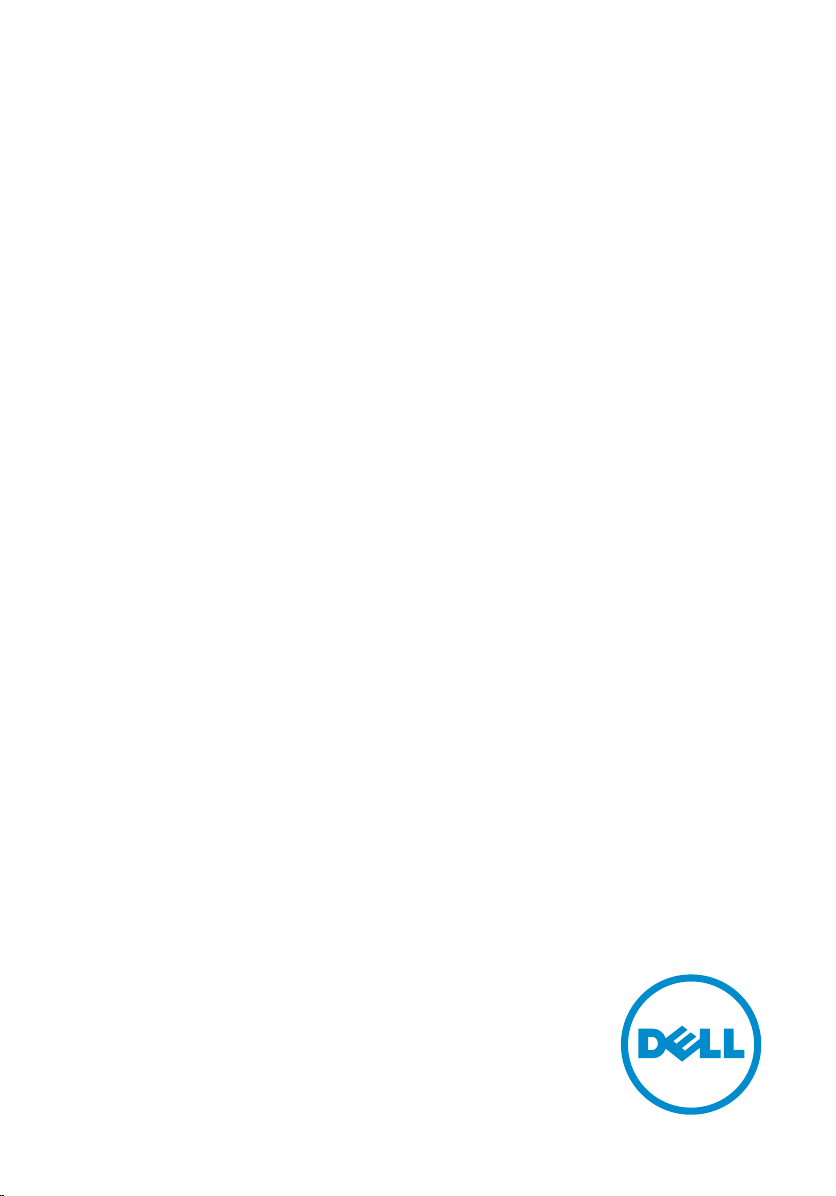
Inspiron 11
3000 Series
Servicehåndbog
Computermodel: Inspiron 11–3157
Forordningsmodel: P20T
Forordningstype: P20T003
Page 2
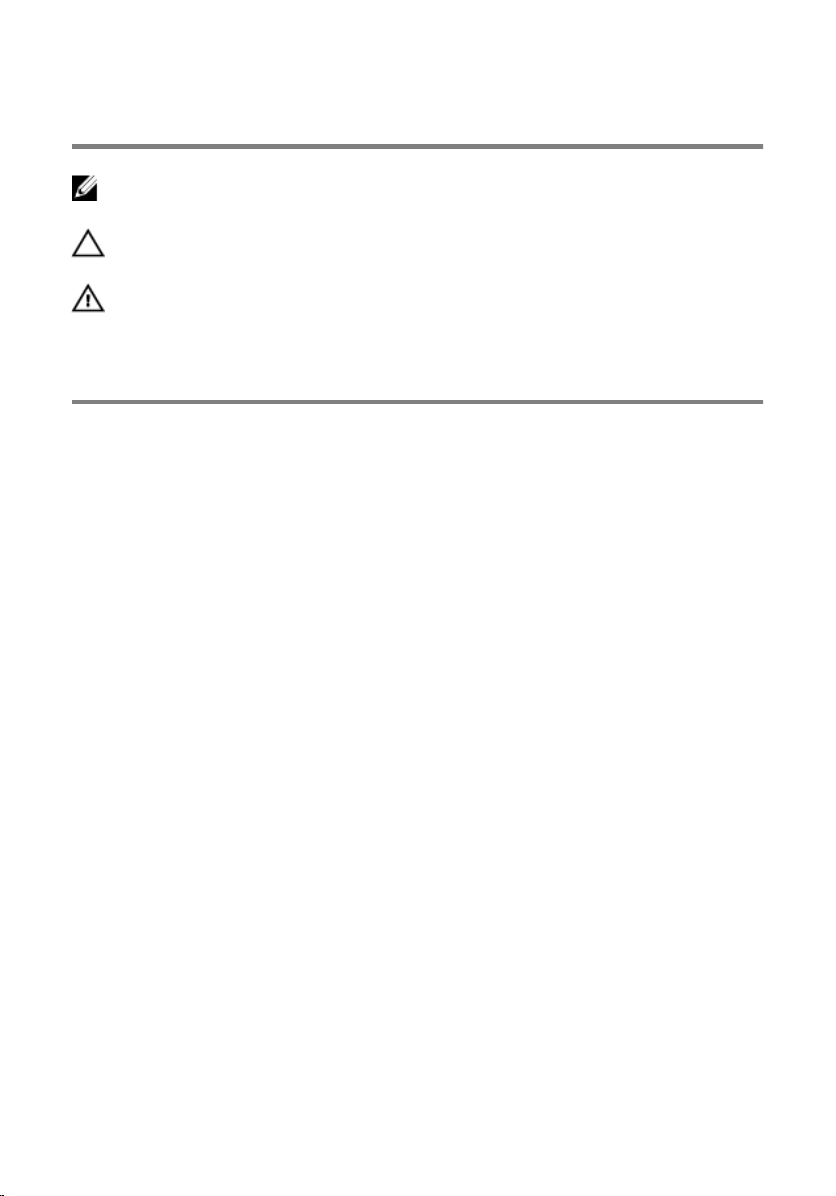
Bemærk, forsigtig og advarsel
BEMÆRK: BEMÆRK! angiver vigtige oplysninger om, hvordan du bruger
computeren optimalt.
FORSIGTIG: FORSIGTIG angiver enten en mulig beskadigelse af hardware
eller tab af data og oplyser dig om, hvordan du kan undgå dette problem.
ADVARSEL: ADVARSEL! angiver risiko for tingskade, personskade eller død.
Copyright © 2015 Dell Inc. Alle rettigheder forbeholdes. Dette produkt er beskyttet af
amerikansk og international copyright og lovgivning om immateriel ejendom. Dell™ og Delllogoet er varemærker tilhørende Dell Inc. i Amerikas Forenede Stater og/eller andre
jurisdiktioner. Alle andre mærker og navne nævnt heri, kan være varemærker for deres
respektive firmaer.
2015 - 08
rev. A01
Page 3
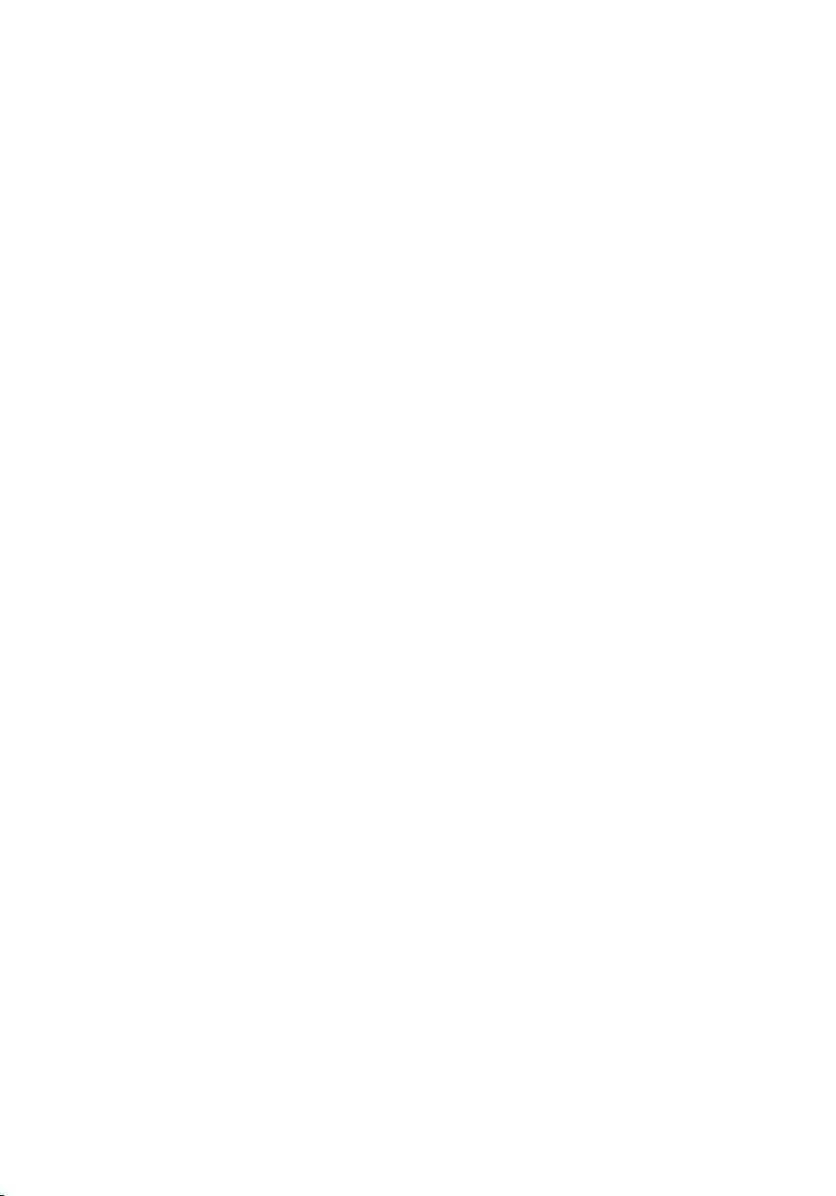
Indholdsfortegnelse
Før du udfører arbejde på computerens indvendige
dele...............................................................................................10
Før du starter ...................................................................................................10
Sikkerhedsinstruktioner................................................................................... 10
Anbefalet værktøj..............................................................................................11
Efter du har udført arbejde på computerens indvendige
dele...............................................................................................13
Fjernelse af bunddækslet......................................................... 14
Procedure.........................................................................................................14
Sådan genmonteres bunddækslet..........................................16
Procedure.........................................................................................................16
Fjernelse af batteriet..................................................................17
Forudsætninger................................................................................................ 17
Procedure......................................................................................................... 17
Sådan genmonteres batteriet..................................................19
Procedure.........................................................................................................19
Efterfølgende forudsætninger.........................................................................19
Sådan fjernes hukommelsesmodulet.................................... 20
Forudsætninger............................................................................................... 20
Procedure........................................................................................................ 20
Sådan genmonteres hukommelsesmodulet........................ 22
Procedure.........................................................................................................22
Efterfølgende forudsætninger.........................................................................23
3
Page 4
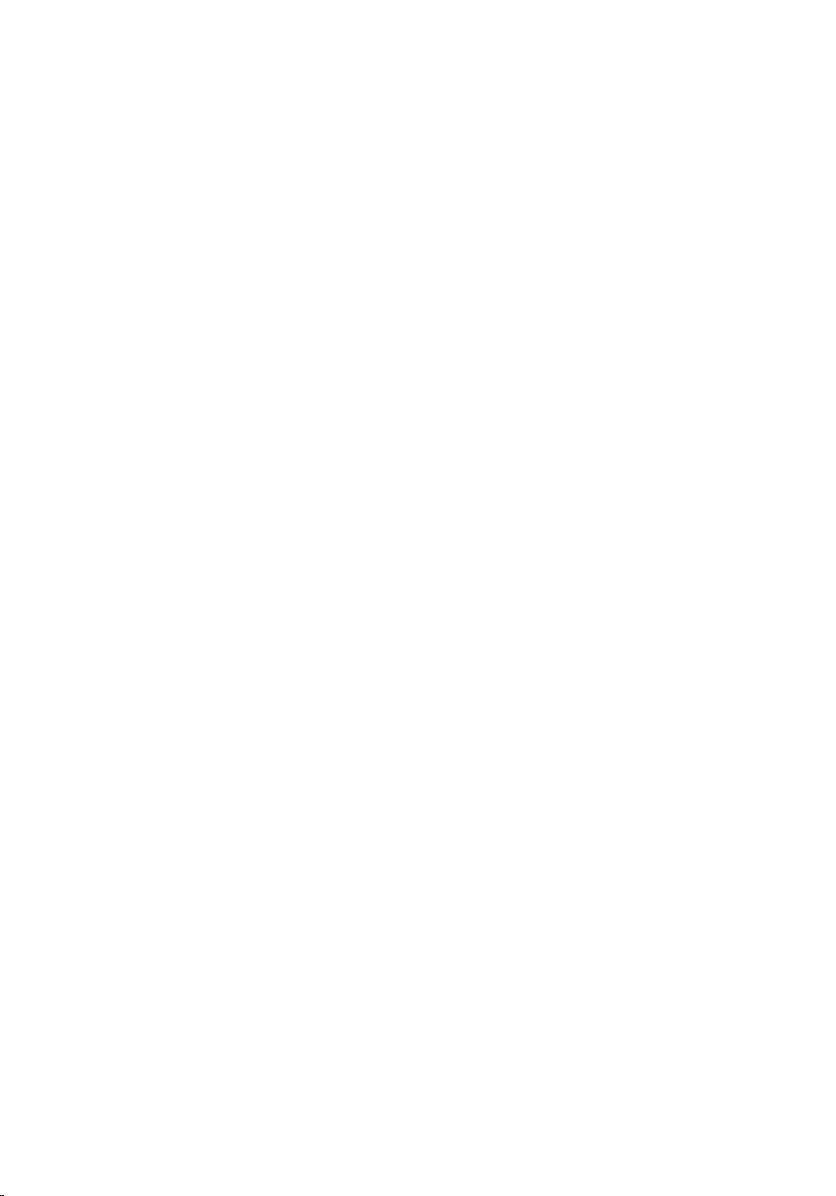
Fjernelse harddisken.................................................................24
Forudsætninger............................................................................................... 24
Procedure........................................................................................................ 24
Sådan genmonteres harddisken.............................................28
Procedure........................................................................................................ 28
Efterfølgende forudsætninger.........................................................................28
Sådan fjernes eMMC-kortet.................................................... 29
Forudsætninger............................................................................................... 29
Procedure........................................................................................................ 29
Genmontering af eMMC-kortet..............................................33
Procedure.........................................................................................................33
Efterfølgende forudsætninger.........................................................................35
Sådan fjernes eMMC-I/O-kortet.............................................36
Forudsætninger............................................................................................... 36
Procedure........................................................................................................ 36
Sådan genmonteres eMMC-I/O-kortet.................................38
Procedure........................................................................................................ 38
Efterfølgende forudsætninger.........................................................................38
Sådan fjernes møntcellebatteriet...........................................39
Forudsætninger............................................................................................... 39
Procedure........................................................................................................ 39
Genmontering af møntcellebatteriet.................................... 41
Procedure.........................................................................................................41
Efterfølgende forudsætninger.........................................................................41
4
Page 5
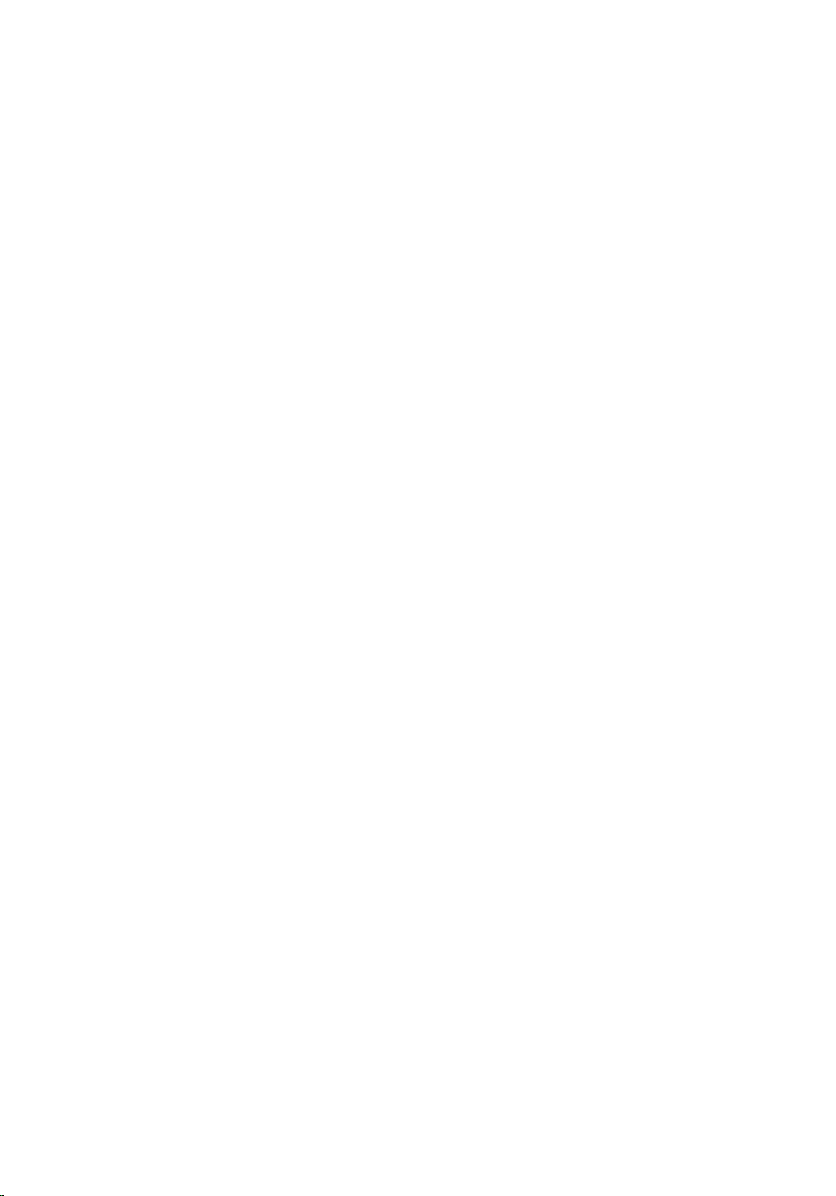
Fjernelse af trådløs-kortet.......................................................42
Forudsætninger............................................................................................... 42
Procedure........................................................................................................ 42
Genmontering af trådløs-kortet............................................ 44
Procedure........................................................................................................ 44
Efterfølgende forudsætninger.........................................................................45
Fjernelse af strøm- og volumenknapkortet......................... 46
Forudsætninger............................................................................................... 46
Procedure........................................................................................................ 46
Genmontering af strøm- og volumenknapkortet...............48
Procedure........................................................................................................ 48
Efterfølgende forudsætninger........................................................................ 48
Sådan fjernes højttalerne.........................................................49
Forudsætninger............................................................................................... 49
Procedure........................................................................................................ 50
Sådan genmonteres højttalerne............................................. 53
Procedure.........................................................................................................53
Efterfølgende forudsætninger.........................................................................53
Fjernelse af berøringspladen...................................................54
Forudsætninger............................................................................................... 54
Procedure........................................................................................................ 54
Genmontering af berøringspladen........................................ 58
Procedure........................................................................................................ 58
Efterfølgende forudsætninger.........................................................................58
5
Page 6
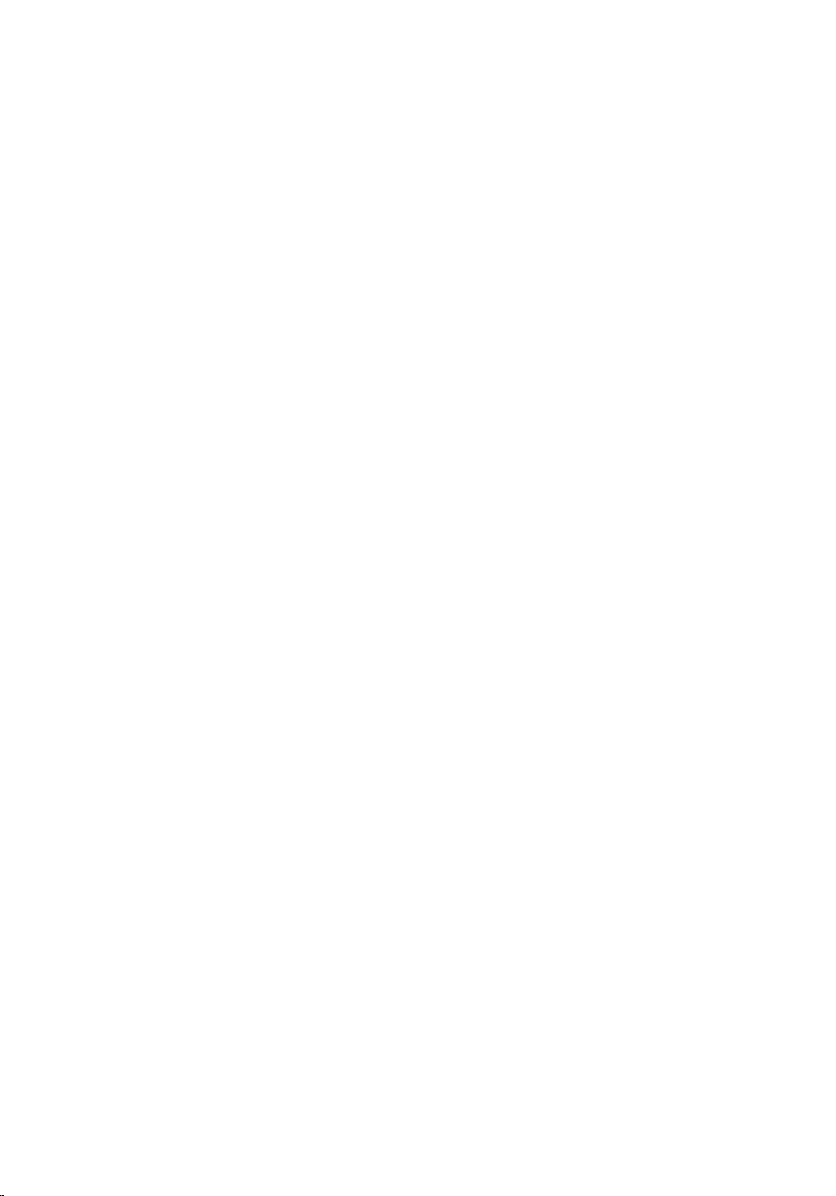
Fjernelse af processorblæseren og kølelegememodulet
59
Forudsætninger............................................................................................... 59
Procedure........................................................................................................ 59
Genmontering af processorblæseren og
kølelegememodulet..................................................................61
Procedure.........................................................................................................61
Efterfølgende forudsætninger.........................................................................61
Sådan fjernes I/O-kortet.......................................................... 62
Forudsætninger............................................................................................... 62
Procedure........................................................................................................ 62
Sådan genmonteres I/O-kortet..............................................64
Procedure........................................................................................................ 64
Efterfølgende forudsætninger........................................................................ 64
Fjernelse af systemkortet.........................................................65
Forudsætninger............................................................................................... 65
Procedure........................................................................................................ 65
Genmontering af systemkortet.............................................. 69
Procedure........................................................................................................ 69
Efterfølgende forudsætninger.........................................................................70
Indtastning af servicekoden i BIOS-installationsprogrammet....................... 70
Fjernelse strømadapterporten................................................ 71
Forudsætninger................................................................................................ 71
Procedure......................................................................................................... 71
Sådan genmonteres strømadapterporten............................ 73
Procedure.........................................................................................................73
Efterfølgende forudsætninger.........................................................................73
6
Page 7
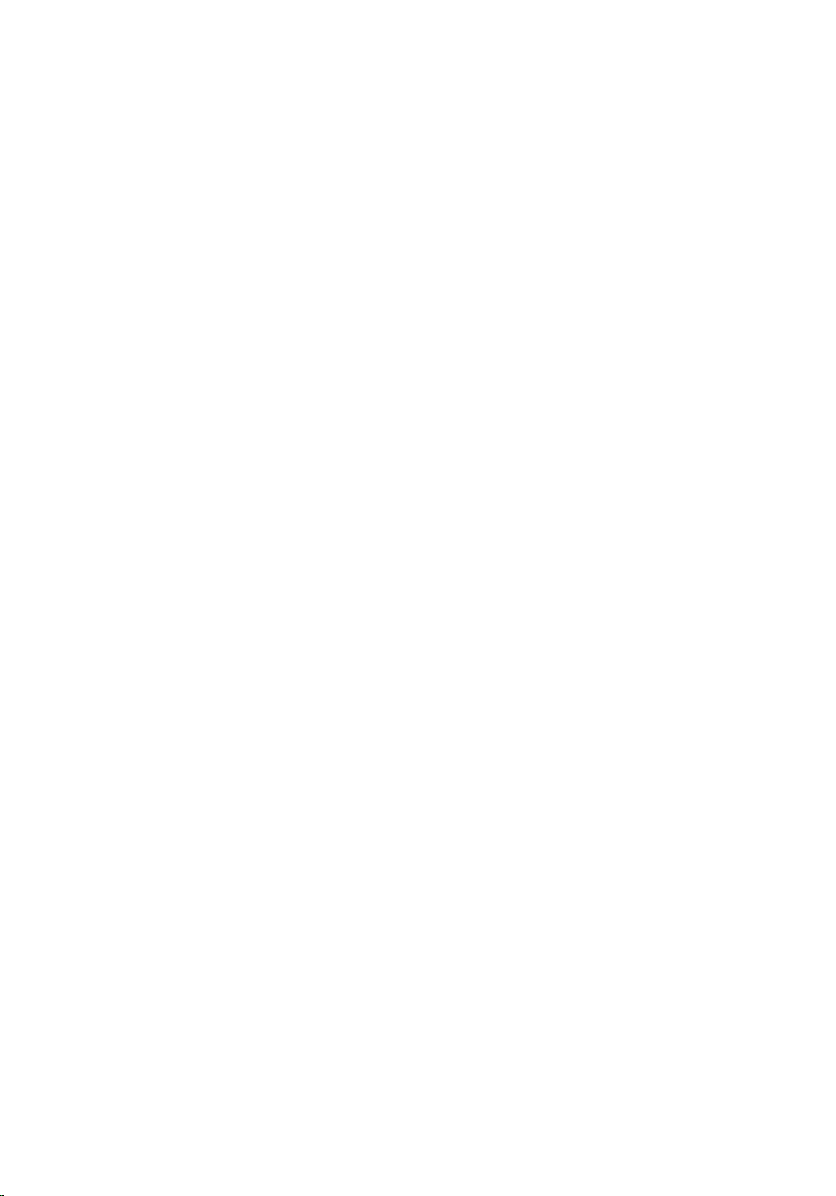
Sådan fjernes skærmmodulet................................................. 74
Forudsætninger................................................................................................74
Procedure.........................................................................................................74
Sådan genmonteres skærmmodulet......................................77
Procedure.........................................................................................................77
Efterfølgende forudsætninger......................................................................... 77
Sådan fjernes håndfladestøtten og tastaturmodulet......... 78
Forudsætninger................................................................................................78
Procedure.........................................................................................................78
Sådan genmonteres håndfladestøtten og
tastaturmodulet.........................................................................80
Procedure........................................................................................................ 80
Efterfølgende forudsætninger........................................................................ 80
Fjernelse af skærmens bagdæksel og antennemodulet.....81
Forudsætninger................................................................................................81
Procedure.........................................................................................................81
Genmontering af skærmens bagdæksel og
antennemodulet........................................................................83
Procedure........................................................................................................ 83
Efterfølgende forudsætninger.........................................................................83
Sådan fjernes skærmhængslerne........................................... 84
Forudsætninger............................................................................................... 84
Procedure........................................................................................................ 84
Sådan genmonteres skærmhængslerne............................... 86
Procedure........................................................................................................ 86
Efterfølgende forudsætninger........................................................................ 86
7
Page 8
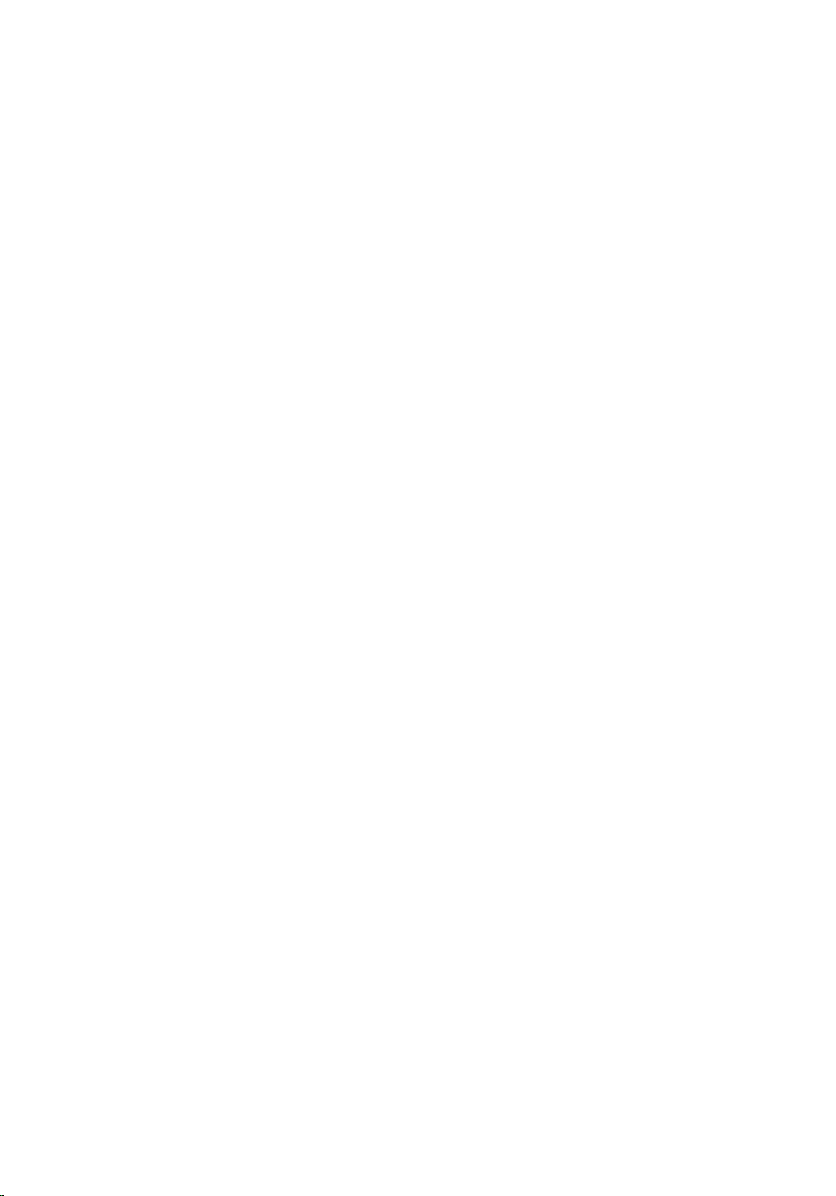
Sådan fjernes kameraet............................................................87
Forudsætninger................................................................................................87
Procedure.........................................................................................................87
Genplacering af kameraet....................................................... 89
Procedure........................................................................................................ 89
Efterfølgende forudsætninger........................................................................ 89
Sådan fjernes Windows-knappens kort................................90
Forudsætninger............................................................................................... 90
Procedure........................................................................................................ 90
Sådan genmonteres Windows-knappens kort.................... 92
Procedure........................................................................................................ 92
Efterfølgende forudsætninger.........................................................................92
Sådan fjernes skærmkablet..................................................... 93
Forudsætninger............................................................................................... 93
Procedure........................................................................................................ 93
Genmontering af skærmkablet...............................................96
Procedure........................................................................................................ 96
Efterfølgende forudsætninger........................................................................ 96
Sådan fjernes skærmpanelet................................................... 97
Forudsætninger................................................................................................97
Procedure.........................................................................................................97
Genmontering skærmpanelet.................................................99
Procedure........................................................................................................ 99
Efterfølgende forudsætninger........................................................................ 99
Sådan opdateres BIOS'en...................................................... 100
8
Page 9
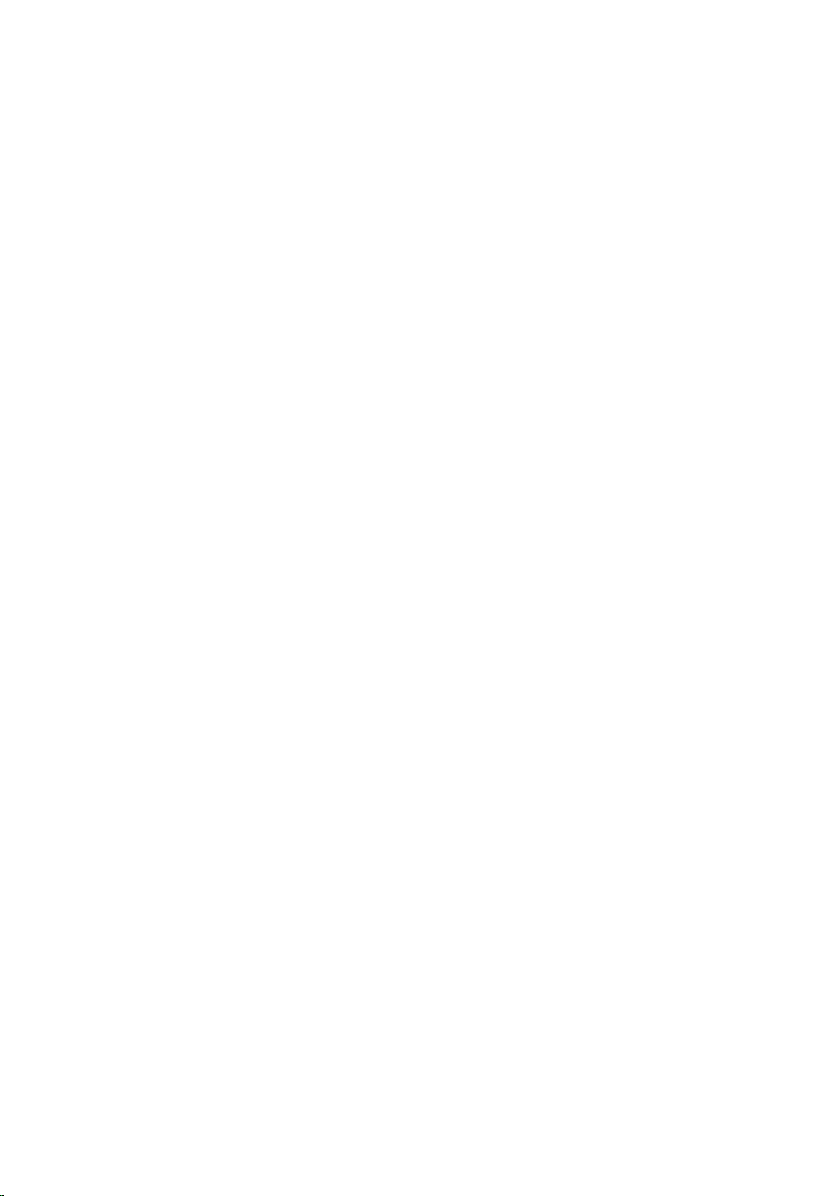
Rekvirere hjælp og kontakte Dell.........................................101
Selv-hjælpsressourcer................................................................................... 101
Kontakt Dell....................................................................................................102
9
Page 10
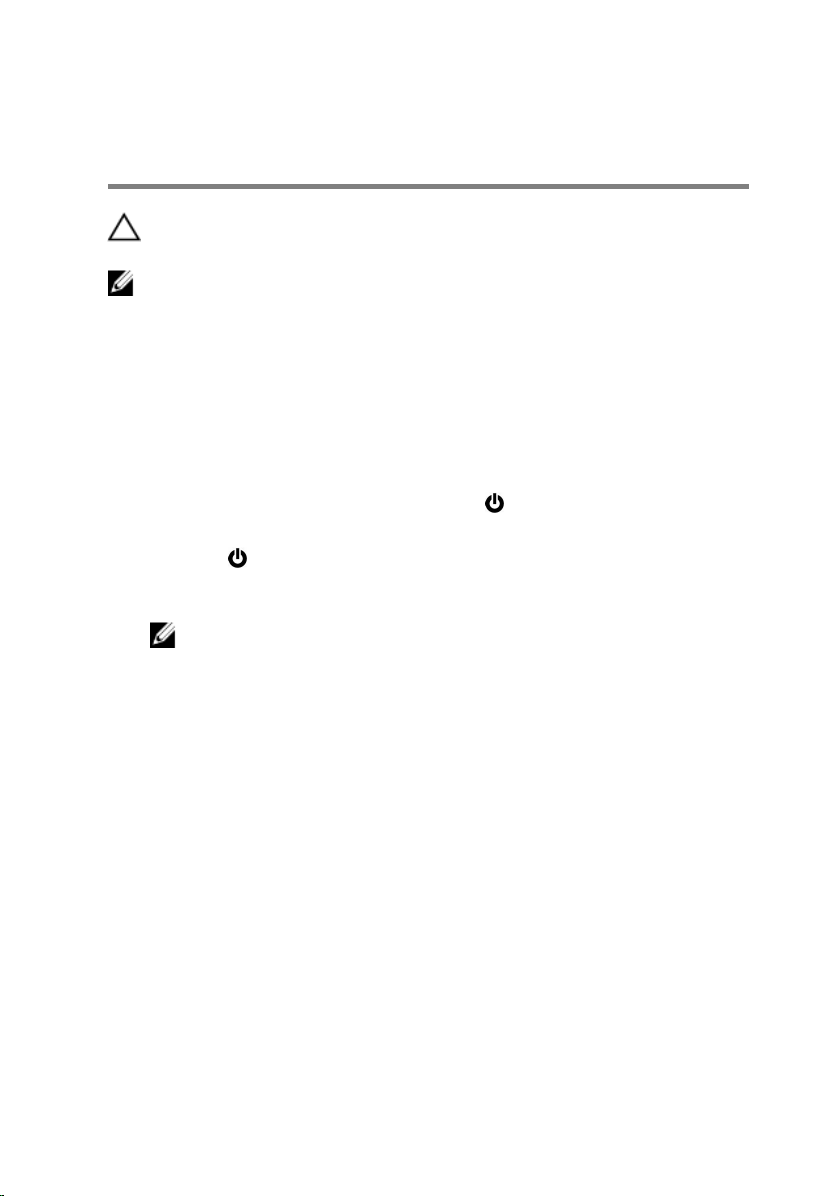
Før du udfører arbejde på computerens indvendige dele
FORSIGTIG: For at undgå at beskadige komponenter og kort, håndter
dem ved kanterne og undgå at røre ved ben og kontakter.
BEMÆRK: Billederne i dette dokument kan afvige fra din computer
afhængigt af den bestilte konfiguration.
Før du starter
1 Gem og luk alle åbne filer, og luk alle åbne programmer.
2 Luk computeren ned.
– Windows 10: Tryk på eller tap Start → Lukke → computeren.
– Windows 8.1: På Startskærmbilledet, klik eller tryk på tænd/sluk-
ikonet → Luk computeren.
– Windows 7: Klik eller tryk på Start → Luk computeren.
BEMÆRK: Hvis du bruger et andet operativsystem, se i
dokumentationen for dit operativsystem for vejledning ved
nedlukning.
3 Tag stikkene til computeren og alle tilsluttede enheder ud af
stikkontakterne.
4 Frakobl alle kabler så som telefonkabler, netværkskabler etc. fra
computeren.
5 Frakobl alle tilsluttede enheder og perifert udstyr så som tastatur, mus,
skærme etc. fra din computer.
6 Fjern alle mediekort og optiske diske fra computeren, hvis relevant.
Sikkerhedsinstruktioner
Følg sikkerhedsinstruktionerne med henblik på din egen sikkerhed og for at
beskytte computeren og arbejdsmiljøet mod mulige skader.
10
Page 11
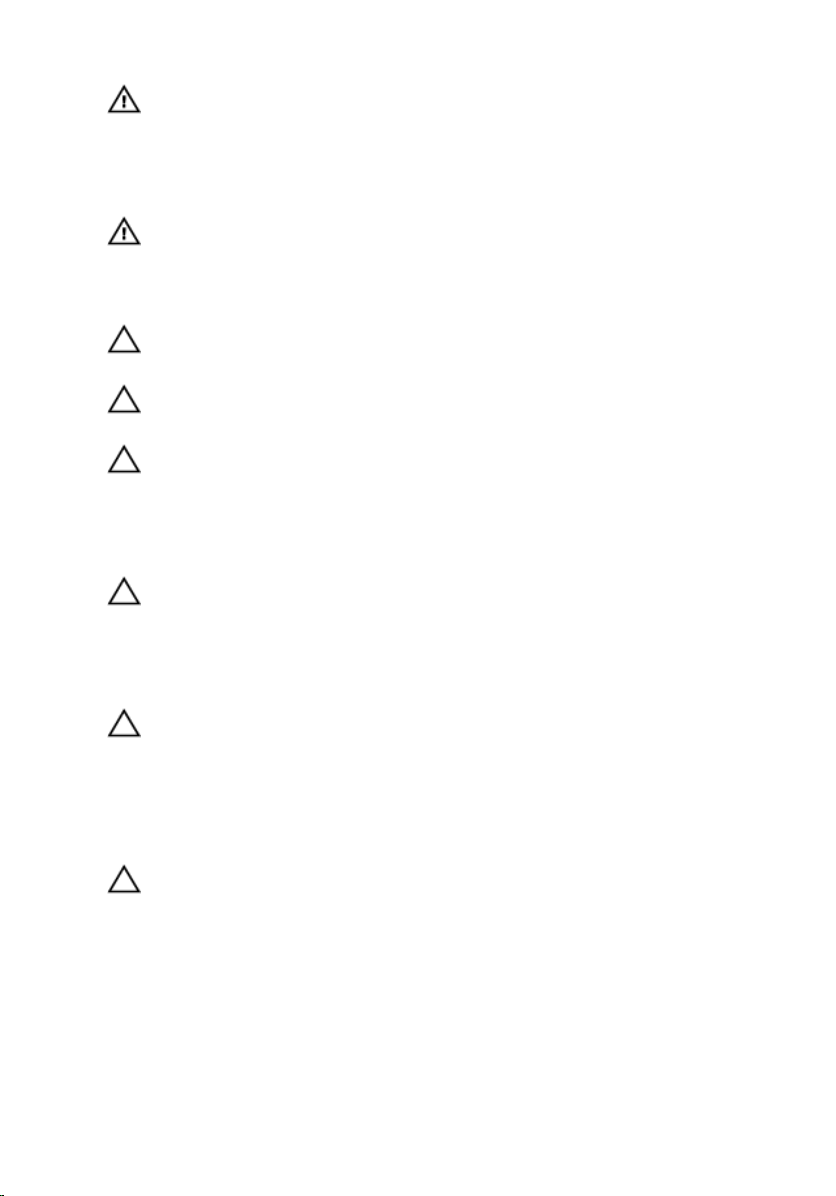
ADVARSEL: Før du udfører arbejde på computerens indvendige dele,
skal du læse den sikkerhedsinformation, der fulgte med computeren.
Du kan finde yderligere oplysninger om god praksis for sikkerhed på
hjemmesiden, Regulatory Compliance på www.dell.com/
regulatory_compliance.
ADVARSEL: Frakobl alle strømkilder inden du tager computerdækslet
eller paneler af. Når du er færdig med at arbejde i computeren,
genplacer alle dæksler, paneler og skruer, inden du tilslutter
strømkilden.
FORSIGTIG: Undgå, at computeren beskadiges ved at sikre et fladt og
rent arbejdsbord.
FORSIGTIG: For at undgå at beskadige komponenter og kort, håndter
dem ved kanterne og undgå at røre ved ben og kontakter.
FORSIGTIG: Du skal kun udføre fejlfinding og reparationer hvis du er
autoriseret, eller under vejledning af Dells tekniske supportteam.
Skader, som følge af servicering af ikke Dell-autoriserede, dækkes ikke
under din garanti. Se sikkerhedsinstruktionerne der fulgte med
produktet eller på www.dell.com/regulatory_compliance.
FORSIGTIG: Inden du rører ved noget inde i computeren, skal du jorde
dig selv ved at røre en umalet metaloverflade som f.eks. metallet på
bagsiden af computeren. Fjern statisk elektricitet, som kan beskadige
de interne komponenter, ved røre ved en umalet overflade løbende
under arbejdet.
FORSIGTIG: Når du skal frakoble et kabel, træk i dets stik eller i
træktappen, træk aldrig direkte i kablet. Nogle kabler har stik med
låsetappe eller fingerskruer, du skal udløse dem inden du frakobler
kablet. Sørg for, ved frakobling af kabler, at disse flugter jævnt for at
undgå at bøje stikkenes ben. Ved tilslutning af kabler, sørg for at porte
og stik vender rigtigt og flugter.
FORSIGTIG: Tryk for at skubbe eventuelle installerede kort ud af
mediekortlæseren.
Anbefalet værktøj
Procedurerne i dette dokument kræver eventuelt følgende værktøj:
• En stjerneskruetrækker
11
Page 12
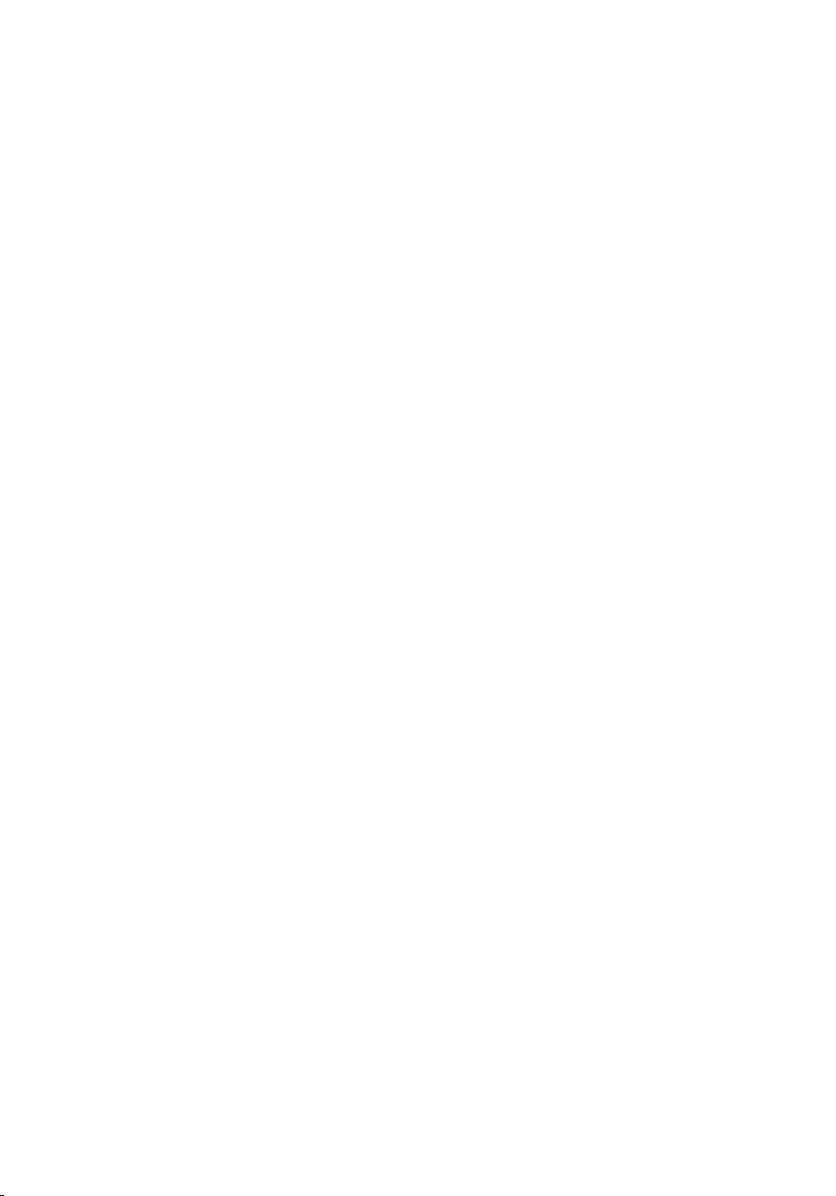
• Plastikpen
12
Page 13
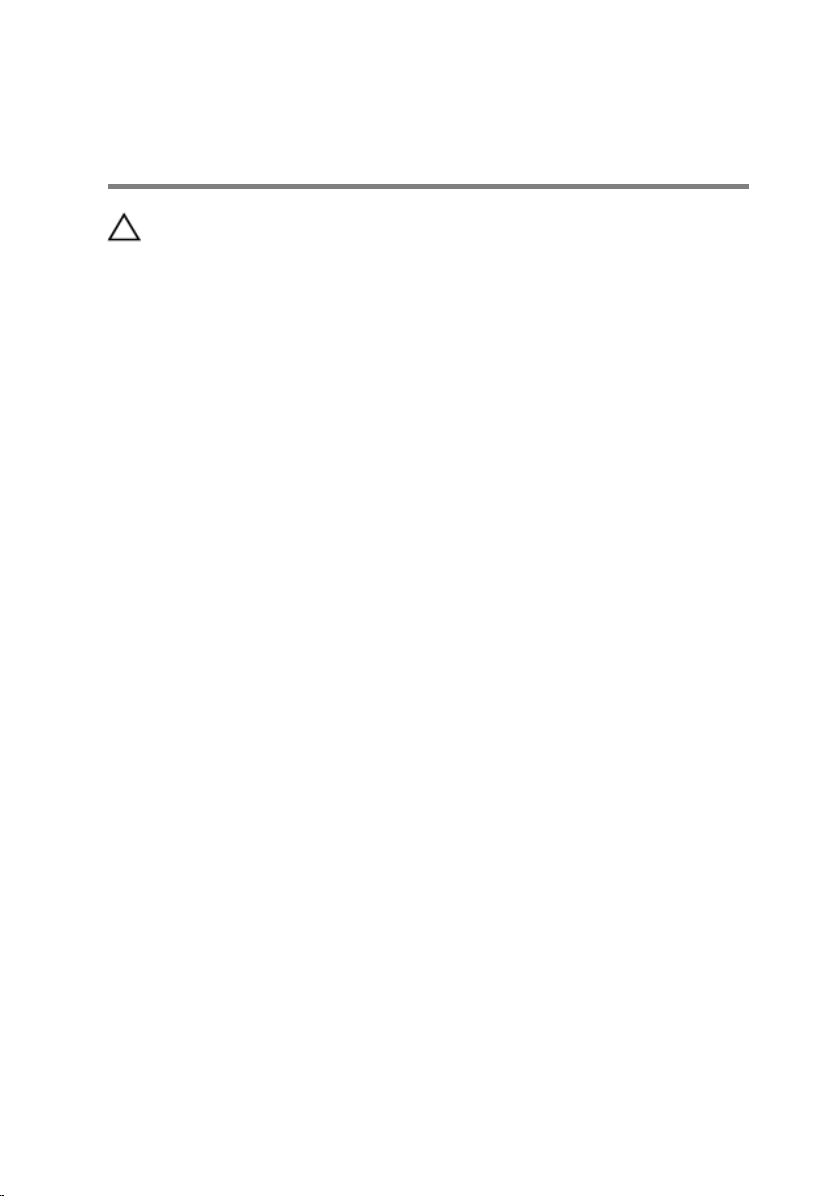
Efter du har udført arbejde på computerens indvendige dele
FORSIGTIG: Det kan beskadige computeren alvorligt at efterlade
bortkomme eller løse skruer inde i computeren.
1 Genmonter alle skruer, og sørg for, at der ikke findes nogen løse skruer
inde i computeren.
2 Tilslut alle eksterne enheder, perifert udstyr og kabler, som du fjernede,
før du begyndte at arbejde med computeren.
3 Genplacer alle mediekort, diske og alle andre dele, som du fjernede, før
du begyndte at arbejde med computeren.
4 Tilslut computeren og alle tilsluttede enheder til deres stikkontakter.
5 Tænd computeren
13
Page 14
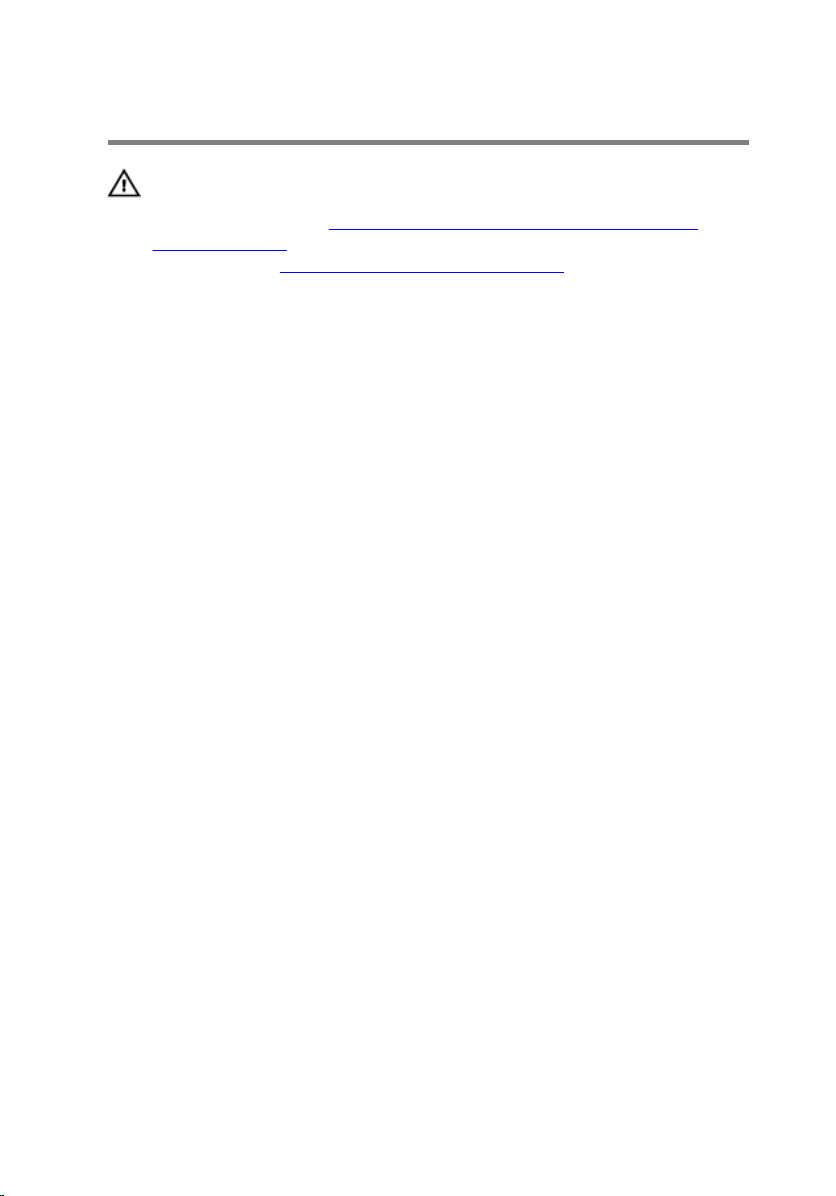
Fjernelse af bunddækslet
ADVARSEL: Læs sikkerhedsinformationen der fulgte med din
computer, inden du begynder at arbejde på computerens indvendige
dele. Følg trinnene i,
indvendige dele. Efter du har arbejdet inde i computeren, læs
vejledningen i, Efter arbejdet inde i din computer. For yderligere
information om god praksis for sikkerhed se hjemmesiden, Regulatory
Compliance på www.dell.com/regulatory_compliance.
Procedure
1 Luk skærmen, og vend computeren om.
2 Fjern skruerne, der fastgør bunddækslet til håndfladestøtten og
tastaturmodulet.
Før du begynder at arbejde på computerens
14
Page 15
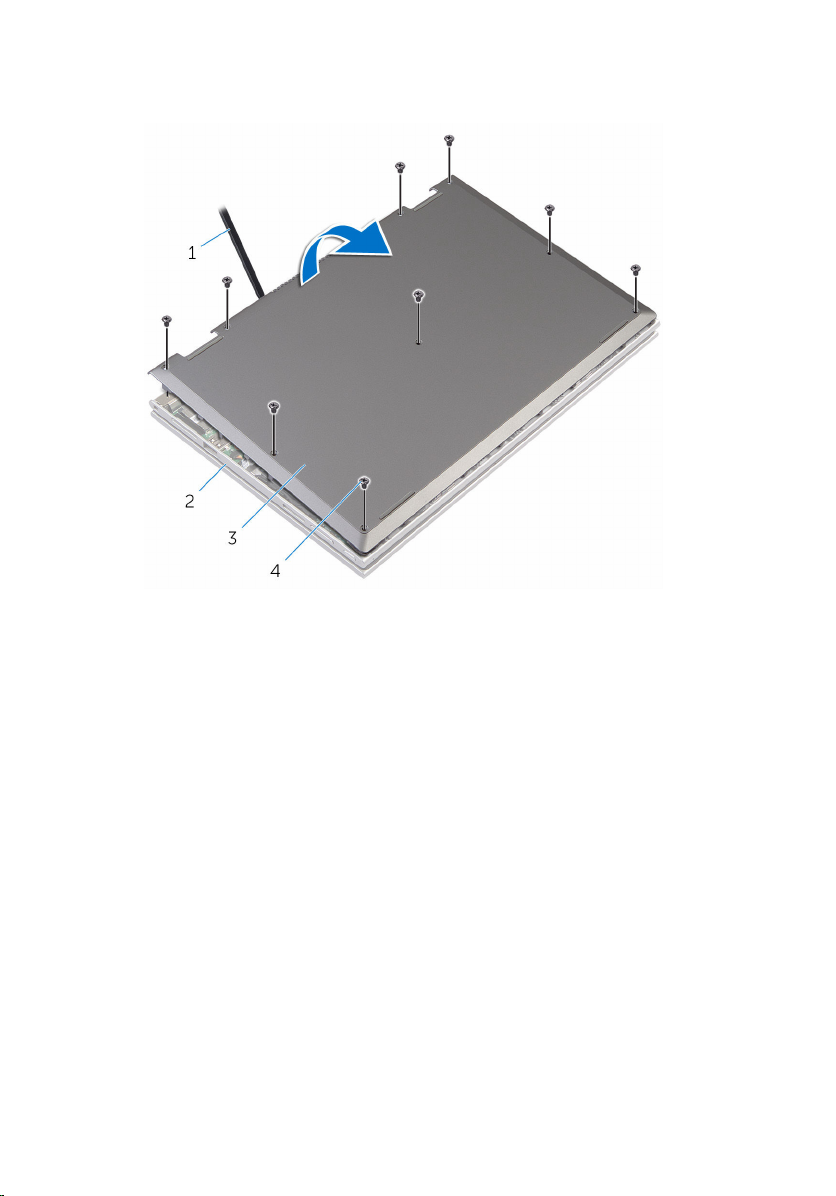
3 Lirk vha. en plastikpen bunddækslet af håndfladestøtten og
tastaturmodulet.
1 Plastikpen 2 håndfladestøtte og
tastaturmodul
3 bunddæksel 4 skruer (9)
15
Page 16
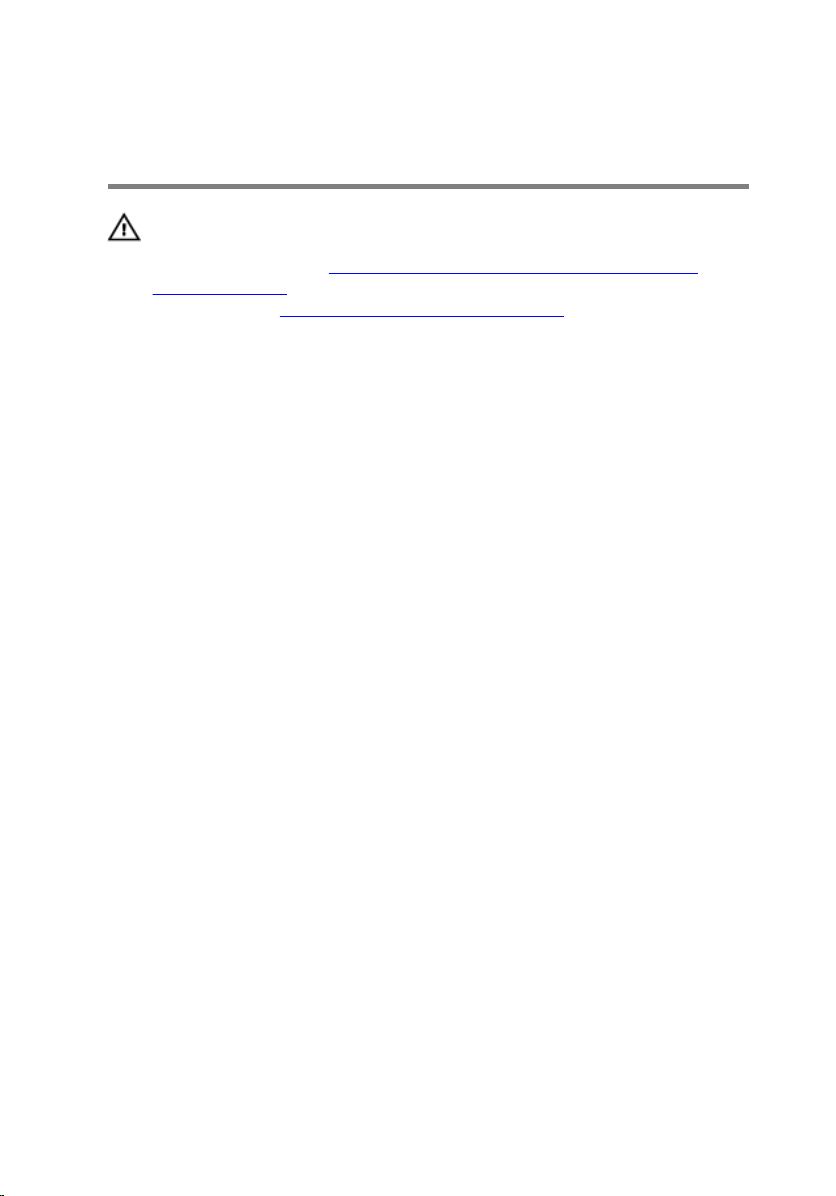
Sådan genmonteres bunddækslet
ADVARSEL: Læs sikkerhedsinformationen der fulgte med din
computer, inden du begynder at arbejde på computerens indvendige
dele. Følg trinnene i,
indvendige dele. Efter du har arbejdet inde i computeren, læs
vejledningen i, Efter arbejdet inde i din computer. For yderligere
information om god praksis for sikkerhed se hjemmesiden, Regulatory
Compliance på www.dell.com/regulatory_compliance.
Procedure
1 Skub tapperne på bunddækslet ind i de tilsvarende huller i
computerbunden, og klik forsigtigt bunddækslet på plads.
2 Genmonter skruerne, der fastgør bunddækslet til computerbunden.
Før du begynder at arbejde på computerens
16
Page 17
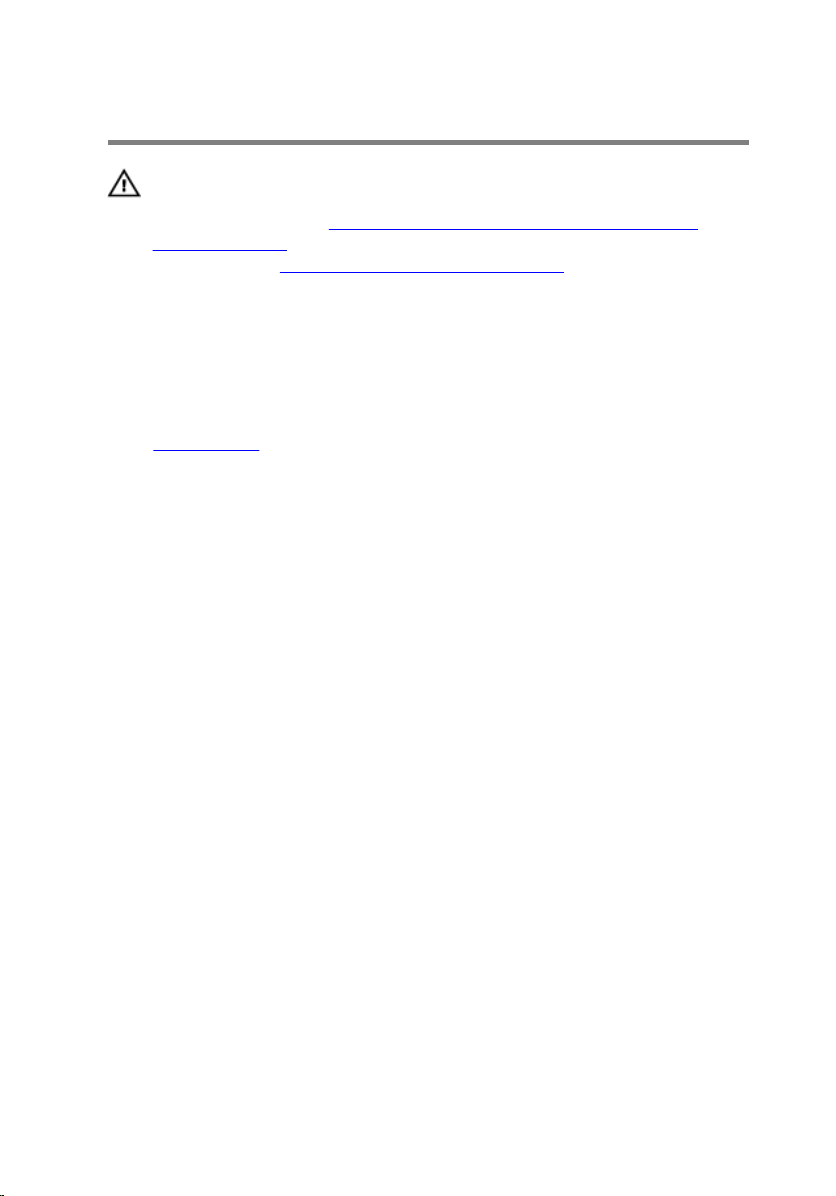
Fjernelse af batteriet
ADVARSEL: Læs sikkerhedsinformationen der fulgte med din
computer, inden du begynder at arbejde på computerens indvendige
dele. Følg trinnene i,
indvendige dele. Efter du har arbejdet inde i computeren, læs
vejledningen i, Efter arbejdet inde i din computer. For yderligere
information om god praksis for sikkerhed se hjemmesiden, Regulatory
Compliance på www.dell.com/regulatory_compliance.
Forudsætninger
Fjern bunddækslet.
Procedure
1 Fjern harddiskkablet fra kabelkanalerne på batteriet.
2 Fjern skruerne, der fastgør batteriet til håndfladestøtten og
tastaturmodulet.
Før du begynder at arbejde på computerens
17
Page 18

3 Løft batteriet af håndfladestøtten og tastaturmodulet.
1 harddiskkabel 2 skruer (3)
3 batteri 4 håndfladestøtte og
tastaturmodul
4 Tryk og hold på tænd/sluk-knappen i ca. 5 sekunder for at jorde
systemkortet.
18
Page 19
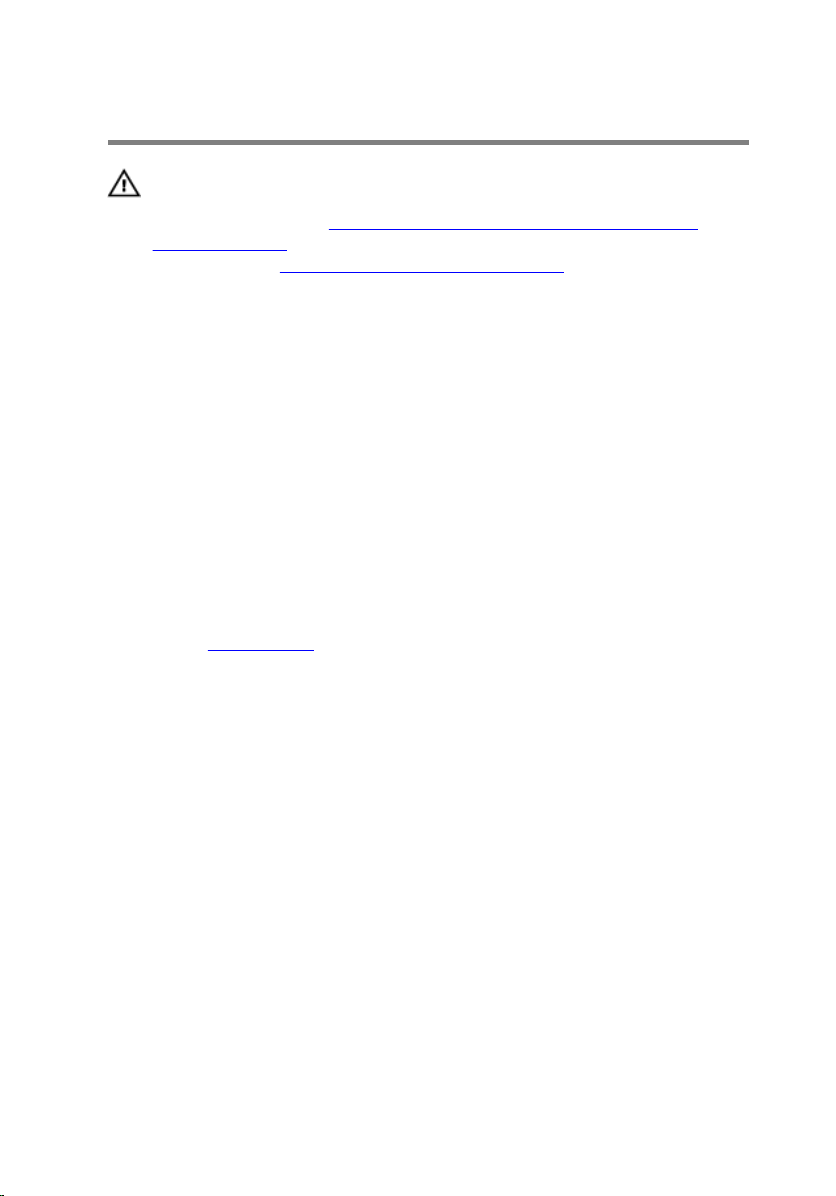
Sådan genmonteres batteriet
ADVARSEL: Læs sikkerhedsinformationen der fulgte med din
computer, inden du begynder at arbejde på computerens indvendige
dele. Følg trinnene i,
indvendige dele. Efter du har arbejdet inde i computeren, læs
vejledningen i, Efter arbejdet inde i din computer. For yderligere
information om god praksis for sikkerhed se hjemmesiden, Regulatory
Compliance på www.dell.com/regulatory_compliance.
Procedure
1 Flugt batteriets skruehuller med skruehullerne i håndfladestøtten og
tastaturmodulet.
2 Før harddiskkablet igennem kabelkanalerne på batteriet.
3 Genmonter skruerne, der fastgør batteriet til håndfladestøtten og
tastaturmodulet.
Efterfølgende forudsætninger
Genmonter bunddækslet.
Før du begynder at arbejde på computerens
19
Page 20
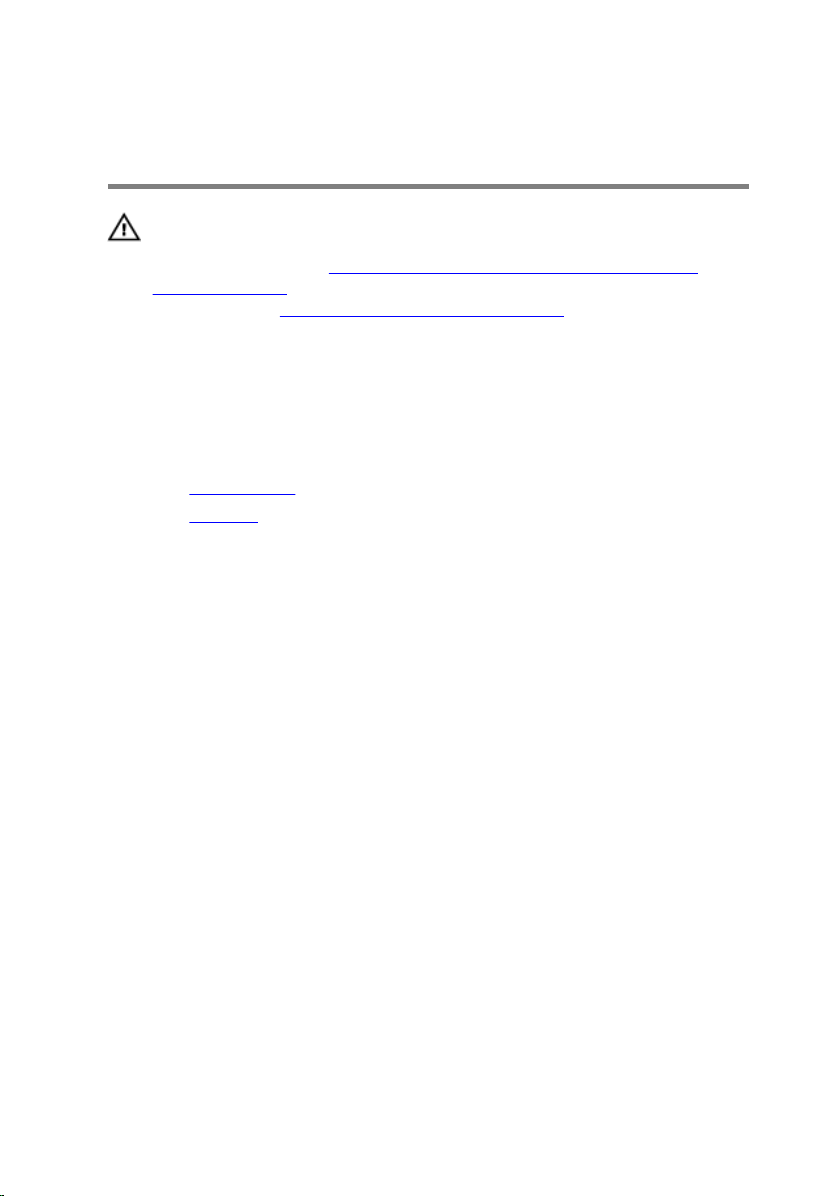
Sådan fjernes hukommelsesmodulet
ADVARSEL: Læs sikkerhedsinformationen der fulgte med din
computer, inden du begynder at arbejde på computerens indvendige
dele. Følg trinnene i,
indvendige dele. Efter du har arbejdet inde i computeren, læs
vejledningen i, Efter arbejdet inde i din computer. For yderligere
information om god praksis for sikkerhed se hjemmesiden, Regulatory
Compliance på www.dell.com/regulatory_compliance.
Forudsætninger
1 Fjern bunddækslet.
2 Fjern batteriet.
Procedure
1 Brug fingerspidserne til forsigtigt at adskille fastgørelsesklemmerne på
hver side af hukommelsesmodulslottet, indtil modulet springer op.
Før du begynder at arbejde på computerens
20
Page 21
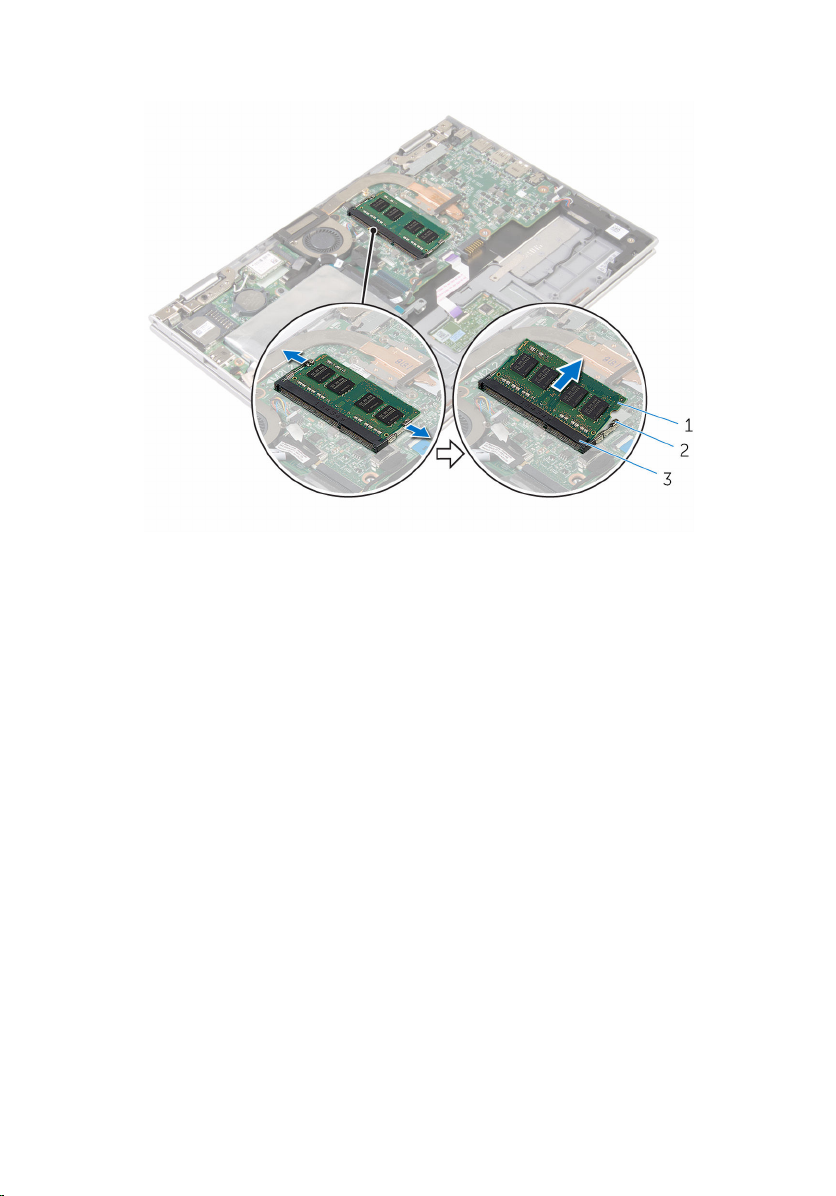
2 Fjern hukommelsesmodulet fra hukommelsesmodulslottet.
1 hukommelsesmodul 2 fastgørelsesklemmer (2)
3 Hukommelsesmodulslot
21
Page 22
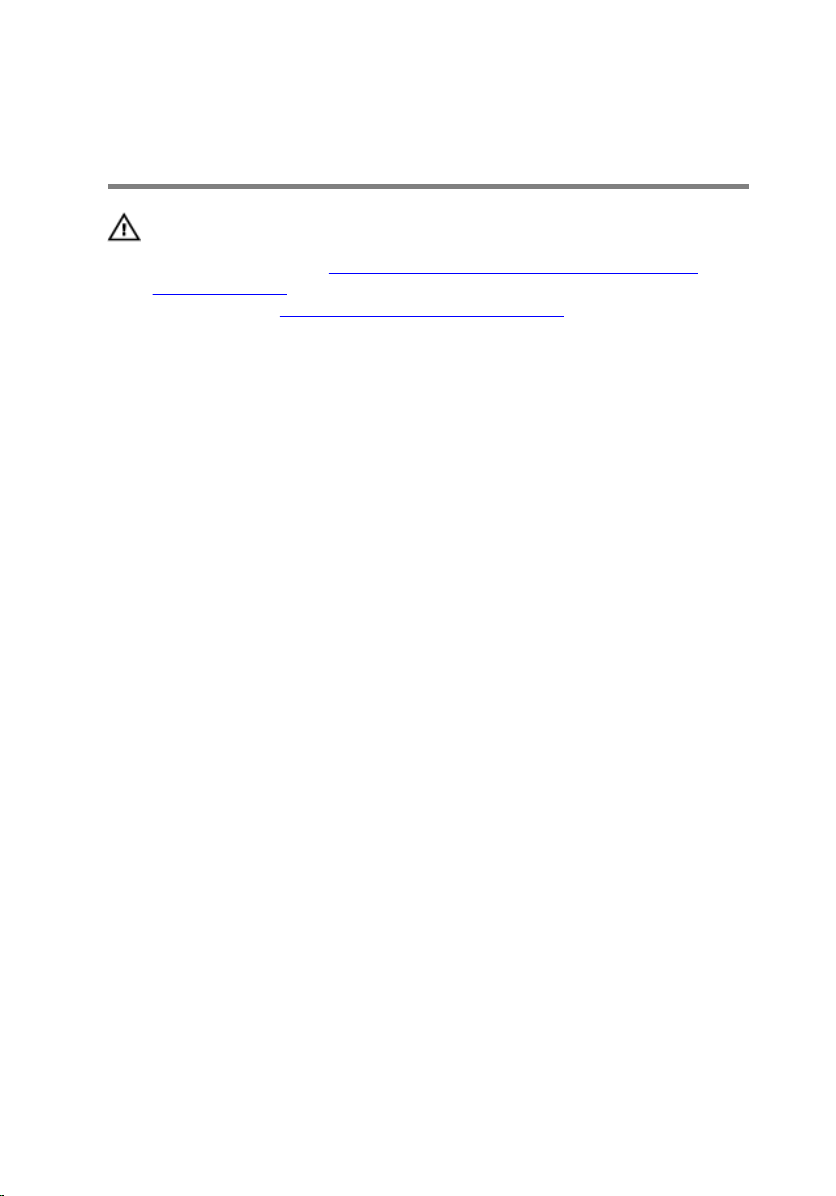
Sådan genmonteres hukommelsesmodulet
ADVARSEL: Læs sikkerhedsinformationen der fulgte med din
computer, inden du begynder at arbejde på computerens indvendige
dele. Følg trinnene i,
indvendige dele. Efter du har arbejdet inde i computeren, læs
vejledningen i, Efter arbejdet inde i din computer. For yderligere
information om god praksis for sikkerhed se hjemmesiden, Regulatory
Compliance på www.dell.com/regulatory_compliance.
Procedure
1 Juster hukommelsesmodulets indhak med tappen på
hukommelsesmodulslottet.
Før du begynder at arbejde på computerens
22
Page 23
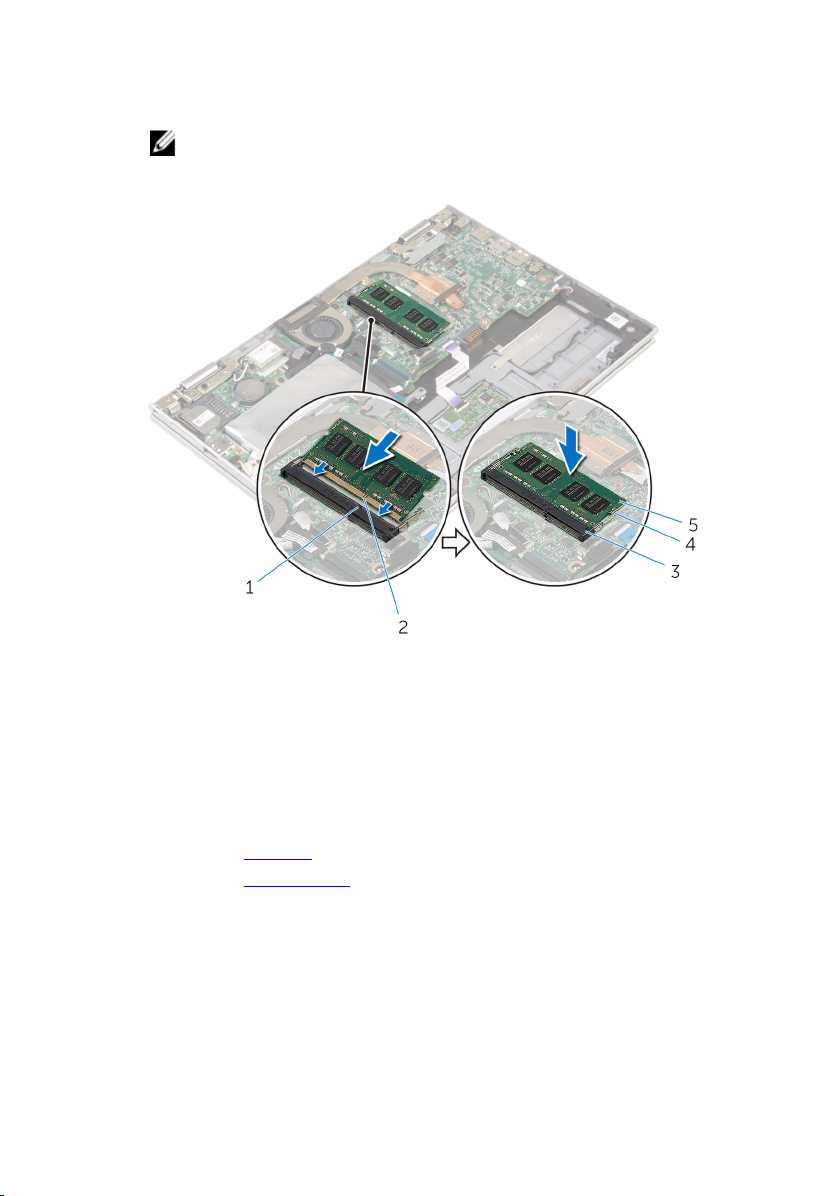
2 Skub hukommelsesmodulet i en vinkel helt ind i dets slot, og tryk
hukommelsesmodulet ned indtil det klikker på plads.
BEMÆRK: Hvis du ikke hører et klik, skal du fjerne
hukommelsesmodulet og sætte det i igen.
1 tap 2 indhak
3 Hukommelsesmodulslot 4 fastgørelsesklemmer (2)
5 hukommelsesmodul
Efterfølgende forudsætninger
1 Genmonter batteriet.
2 Genmonter bunddækslet.
23
Page 24
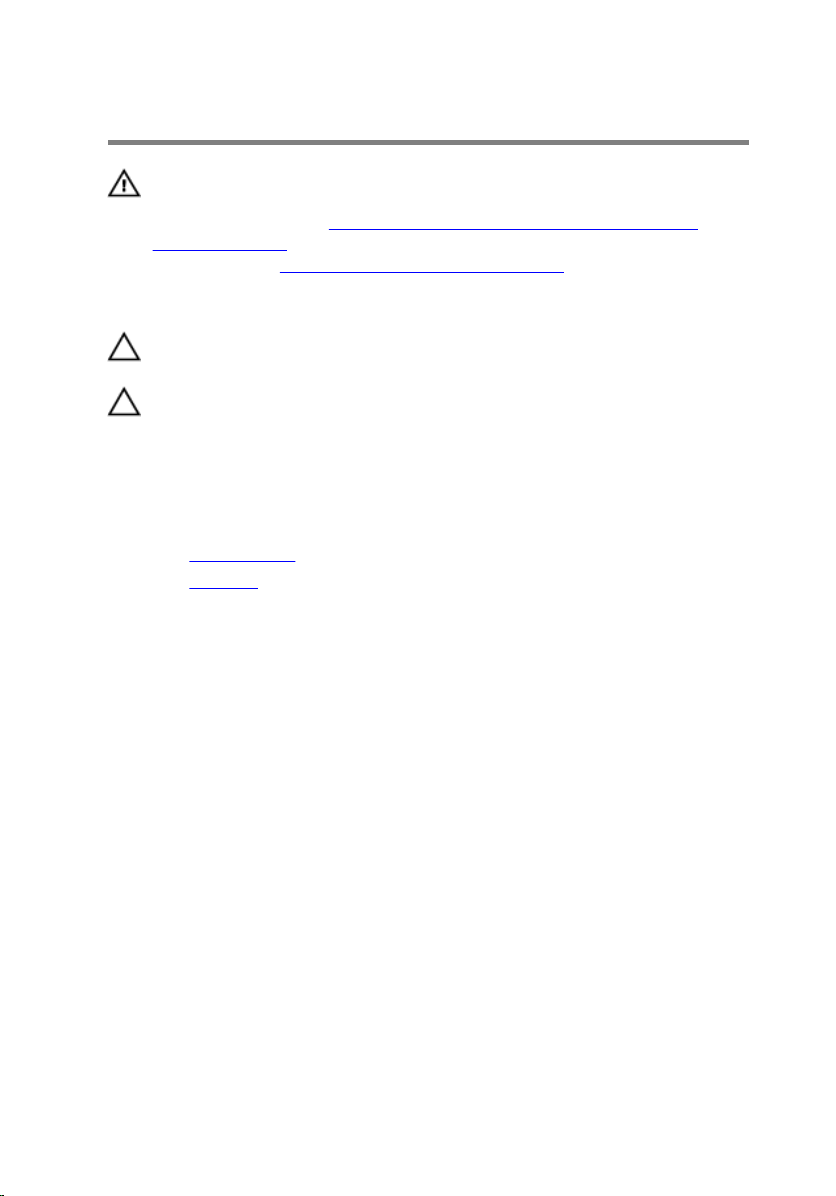
Fjernelse harddisken
ADVARSEL: Læs sikkerhedsinformationen der fulgte med din
computer, inden du begynder at arbejde på computerens indvendige
dele. Følg trinnene i,
indvendige dele. Efter du har arbejdet inde i computeren, læs
vejledningen i, Efter arbejdet inde i din computer. For yderligere
information om god praksis for sikkerhed se hjemmesiden, Regulatory
Compliance på www.dell.com/regulatory_compliance.
FORSIGTIG: Harddiske er skrøbelige. Udvis omhyggelighed når du
håndtere harddiske.
FORSIGTIG: For at undgå datatab, fjern ikke harddisken mens
computeren er i slumretilstand eller er tændt.
Forudsætninger
1 Fjern bunddækslet.
2 Fjern batteriet.
Procedure
1 Pil tapen af, der fastgør harddiskmodulet til systemkortet.
Før du begynder at arbejde på computerens
24
Page 25
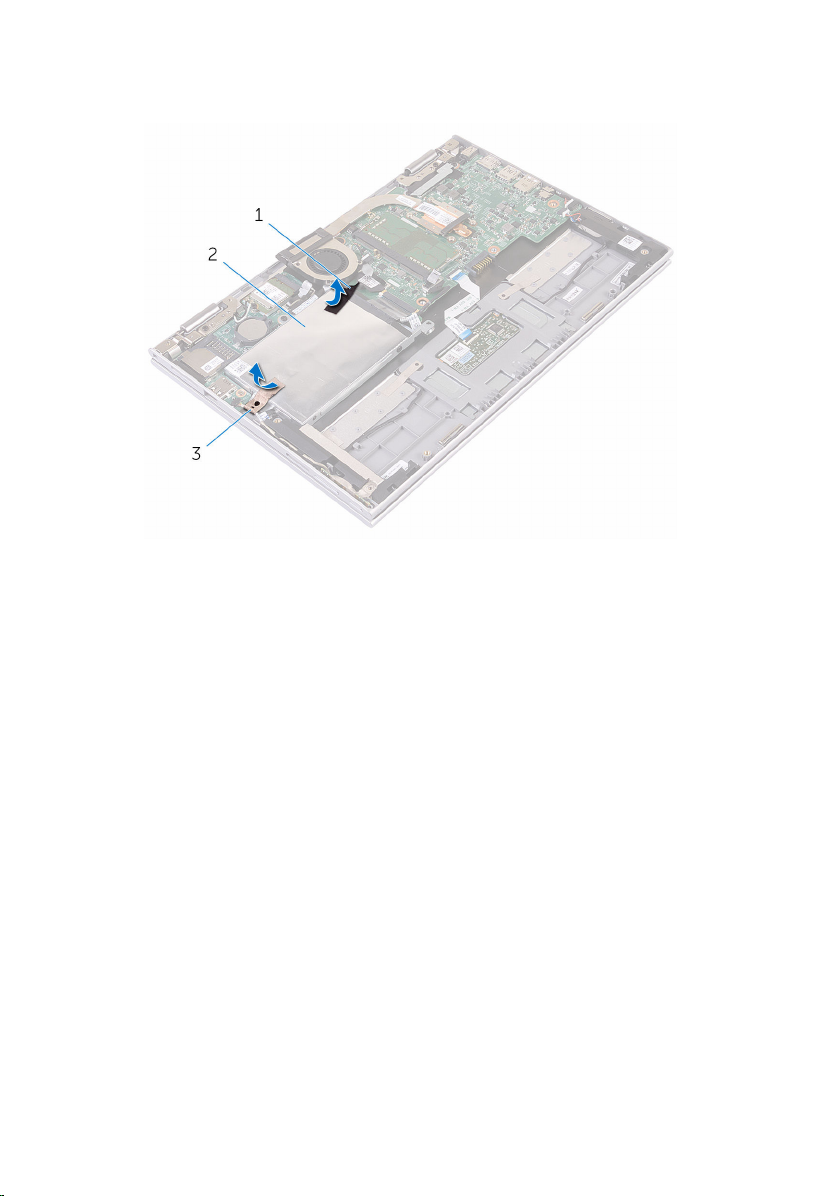
2 Pil den selvklæbende tape af der fastgør harddiskmodulet til
håndfladestøtten og tastaturmodulet.
1 tape 2 tape
3 harddiskmodul
3 Brug trækfligen til at frakoble harddiskens kabel fra systemkortet.
4 Fjern skruerne, der fastgør harddiskmodulet til håndfladestøtten og
tastaturmodulet.
25
Page 26
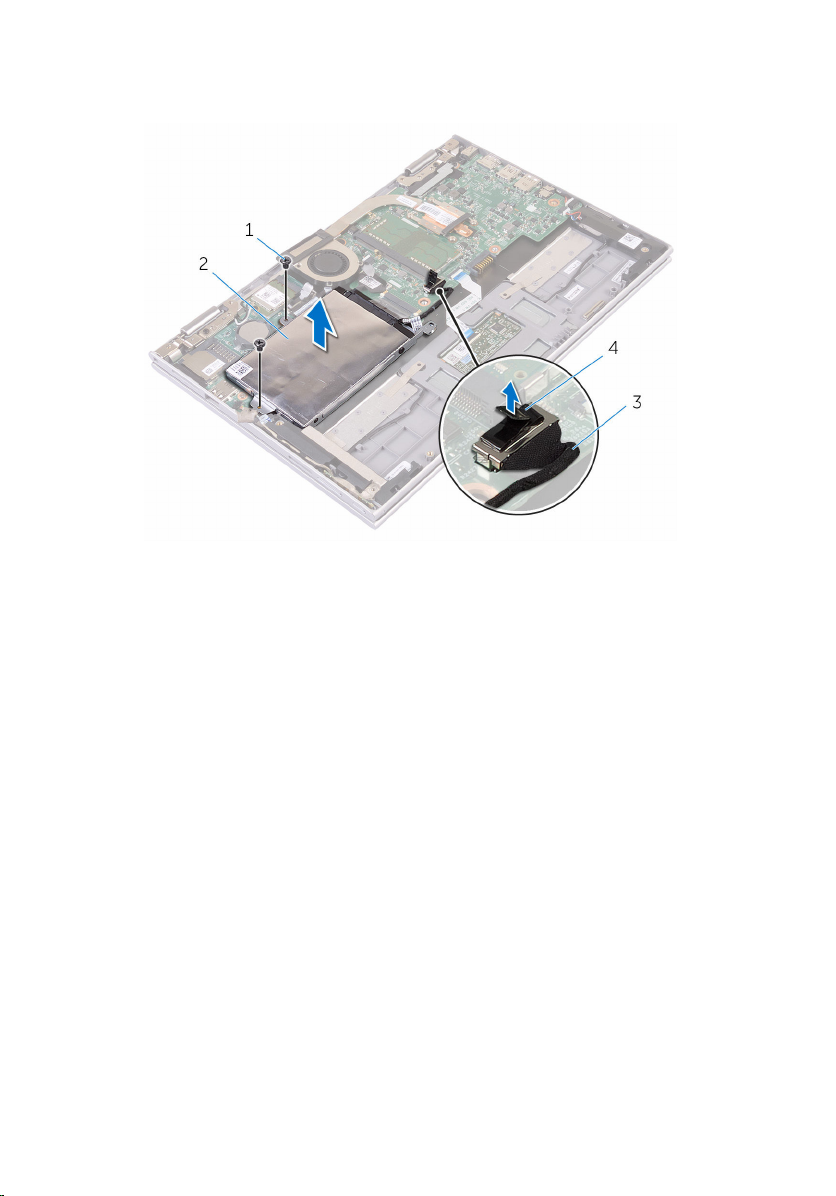
5 Løft harddiskmodulet og dets kabel af håndfladestøtten og
tastaturmodulet.
1 skruer (2) 2 harddiskmodul
3 harddiskkabel 4 trækflig
6 Frigør mellemkortet fra harddisken.
7 Fjern skruernr, der fastgør harddiskens beslag til harddisken.
26
Page 27
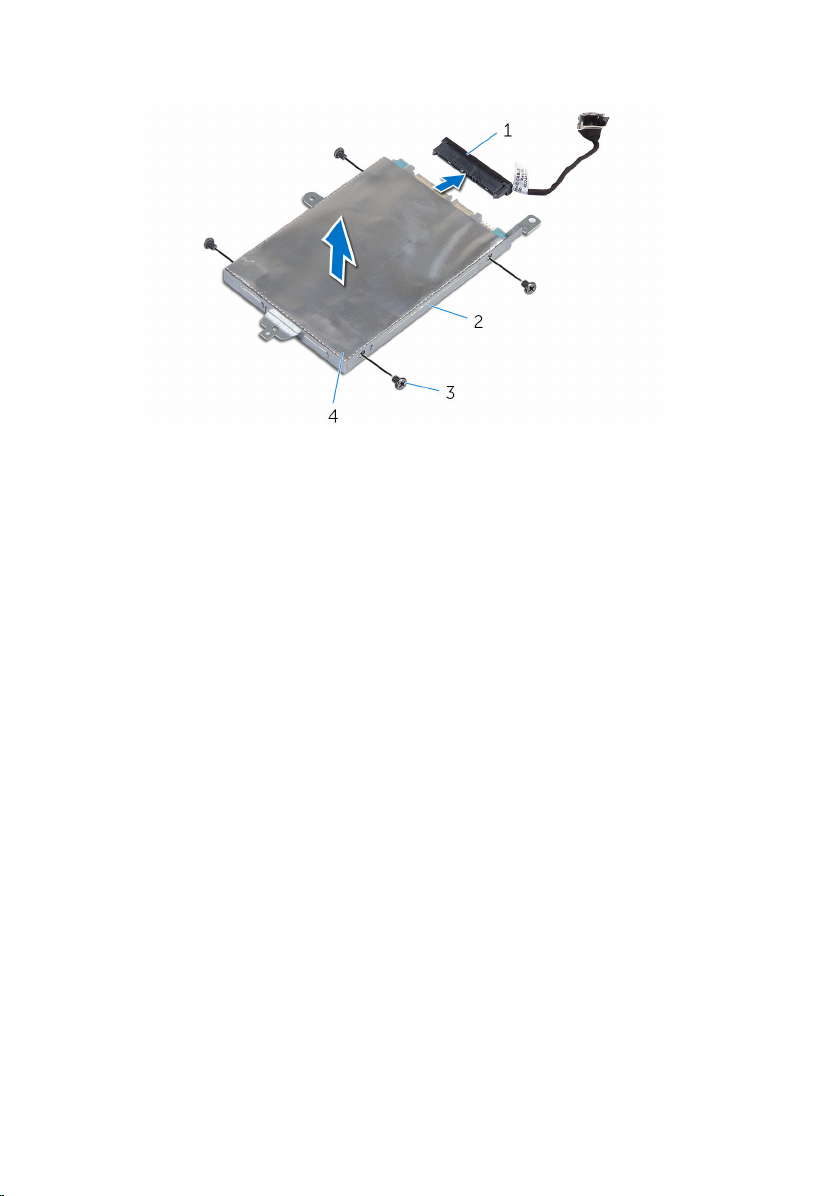
8 Løft harddiskens beslag af harddisken.
1 mellemlæg 2 harddisk
3 harddiskbeslag 4 skruer (4)
27
Page 28
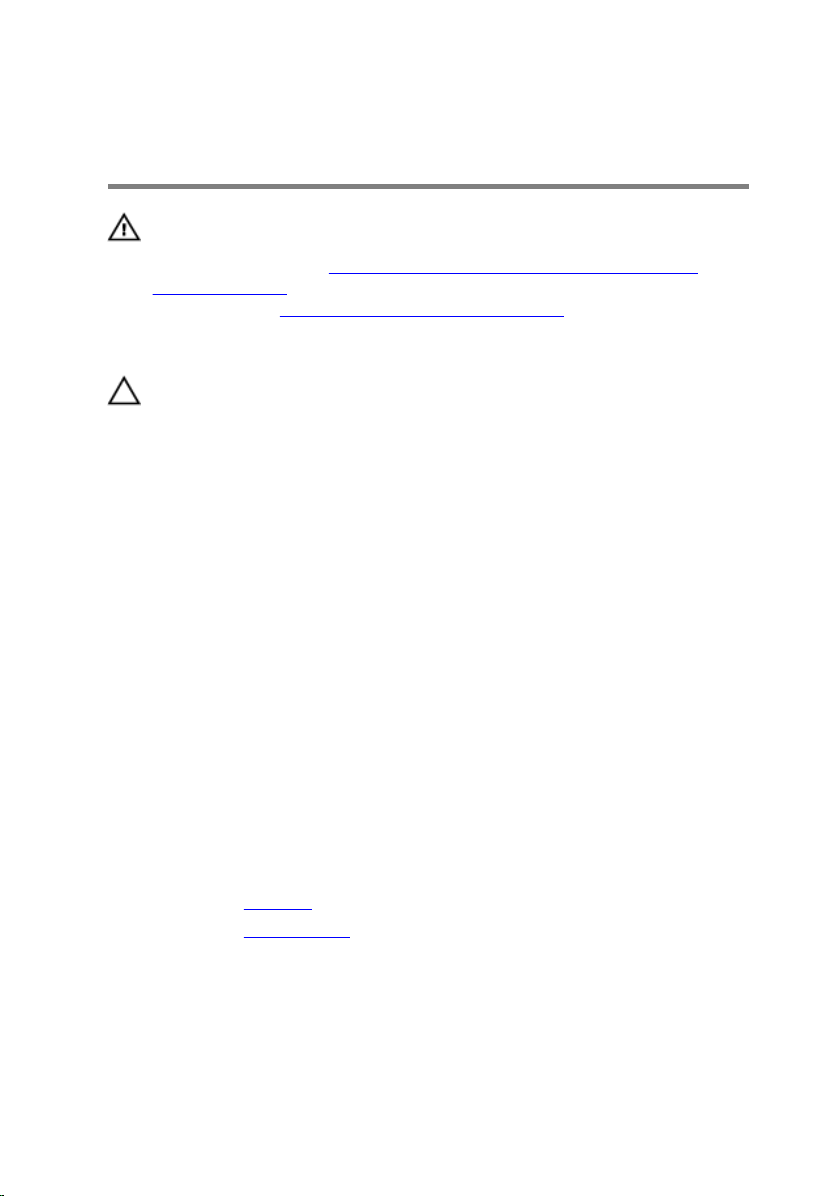
Sådan genmonteres harddisken
ADVARSEL: Læs sikkerhedsinformationen der fulgte med din
computer, inden du begynder at arbejde på computerens indvendige
dele. Følg trinnene i,
indvendige dele. Efter du har arbejdet inde i computeren, læs
vejledningen i, Efter arbejdet inde i din computer. For yderligere
information om god praksis for sikkerhed se hjemmesiden, Regulatory
Compliance på www.dell.com/regulatory_compliance.
FORSIGTIG: Harddiske er skrøbelige. Udvis omhyggelighed når du
håndtere harddiske.
Procedure
1 Flugt harddiskens skruehuller med harddiskbeslagets skruehuller.
2 Genmonter skruerne, der fastgør harddiskbeslaget til harddisken.
3 Tilslut mellemkortet til harddisken.
4 Flugt skruehullerne i harddiskmodulet med skruehullerne i
håndfladestøtten og tastaturmodulet.
5 Genmonter skruerne, der fastgør harddiskmodulet til håndfladestøtten og
tastaturmodulet.
6 Tilslut harddiskkablet til systemkortet.
7 Påsæt den selvklæbende tape der fastgør harddiskmodulet til
håndfladestøtten og tastaturmodulet.
8 Påklæb tapen, der holder harddiskmodulet fast til systemkortet.
Før du begynder at arbejde på computerens
Efterfølgende forudsætninger
1 Genmonter batteriet.
2 Genmonter bunddækslet.
28
Page 29
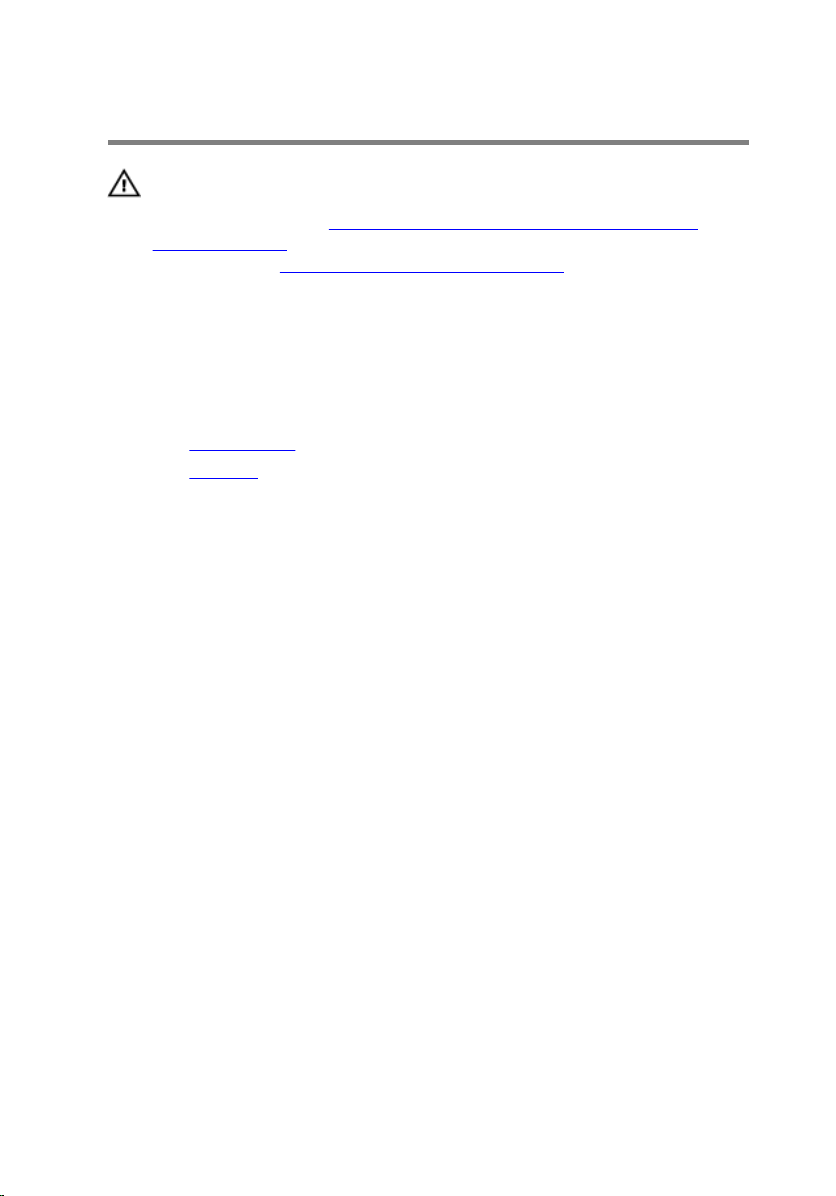
Sådan fjernes eMMC-kortet
ADVARSEL: Læs sikkerhedsinformationen der fulgte med din
computer, inden du begynder at arbejde på computerens indvendige
dele. Følg trinnene i,
indvendige dele. Efter du har arbejdet inde i computeren, læs
vejledningen i, Efter arbejdet inde i din computer. For yderligere
information om god praksis for sikkerhed se hjemmesiden, Regulatory
Compliance på www.dell.com/regulatory_compliance.
Forudsætninger
1 Fjern bunddækslet.
2 Fjern batteriet.
Procedure
1 Pil tapen af, der fastgør harddiskmodulet til systemkortet.
Før du begynder at arbejde på computerens
29
Page 30
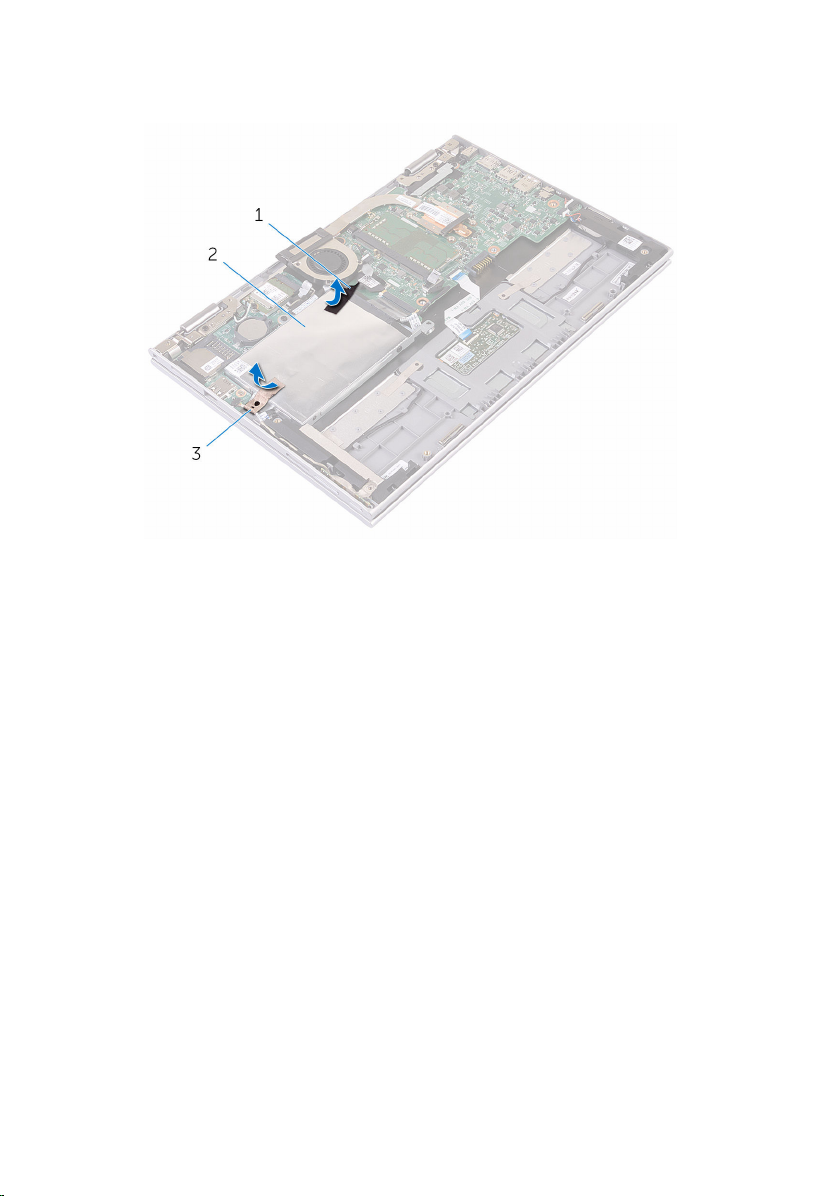
2 Pil den selvklæbende tape af der fastgør harddiskmodulet til
håndfladestøtten og tastaturmodulet.
1 tape 2 tape
3 harddiskmodul
3 Brug trækfligen til at frakoble harddiskens kabel fra systemkortet.
4 Fjern skruerne, der fastgør harddiskmodulet til håndfladestøtten og
tastaturmodulet.
30
Page 31

5 Løft harddiskmodulet og dets kabel af håndfladestøtten og
tastaturmodulet.
1 skruer (2) 2 harddiskmodul
3 trækflig 4 harddiskkabel
6 Vend harddiskmodulet om.
7 Pil aluminiumsfoliet delvist af for at frigøre eMMC-kortet.
31
Page 32

8 Fjern skruen der fastgør eMMC-kortet til harddiskmodulet, og løft eMMC-
kortet i en vinkel ud af slottet i harddiskmodulet.
1 Aluminiumstape 2 skrue
32
3 eMMC-kortslot 4 eMMC-kort
5 harddiskmodul
Page 33

Genmontering af eMMCkortet
ADVARSEL: Læs sikkerhedsinformationen der fulgte med din
computer, inden du begynder at arbejde på computerens indvendige
dele. Følg trinnene i,
indvendige dele. Efter du har arbejdet inde i computeren, læs
vejledningen i, Efter arbejdet inde i din computer. For yderligere
information om god praksis for sikkerhed se hjemmesiden, Regulatory
Compliance på www.dell.com/regulatory_compliance.
Procedure
1 Flugt eMMC-kortets indhak med tappen i eMMC-kortets slot.
2 Skub eMMC-kortet i en vinkel ind i dets slot.
3 Ret skruehullet i eMMC-kortet ind med skruehullet i harddiskmodulet.
Før du begynder at arbejde på computerens
33
Page 34

4 Genmonter skruen, der fastgør eMMC-kortet til harddiskmodulet.
1 eMMC-kort 2 skrue
3 indhak 4 tap
5 eMMC-kortslot 6 Aluminiumstape
7 harddiskmodul
5 Flugt skruehullerne i harddiskmodulet med skruehullerne i
håndfladestøtten og tastaturmodulet.
6 Genmonter skruerne, der fastgør harddiskmodulet til håndfladestøtten og
tastaturmodulet.
7 Påsæt den selvklæbende tape der fastgør harddiskmodulet til
håndfladestøtten og tastaturmodulet.
8 Påklæb tapen, der holder harddiskmodulet fast til systemkortet.
9 Tilslut harddiskkablet til systemkortet.
34
Page 35

Efterfølgende forudsætninger
1 Genmonter batteriet.
2 Genmonter bunddækslet.
35
Page 36

Sådan fjernes eMMC-I/Okortet
ADVARSEL: Læs sikkerhedsinformationen der fulgte med din
computer, inden du begynder at arbejde på computerens indvendige
dele. Følg trinnene i,
indvendige dele. Efter du har arbejdet inde i computeren, læs
vejledningen i, Efter arbejdet inde i din computer. For yderligere
information om god praksis for sikkerhed se hjemmesiden, Regulatory
Compliance på www.dell.com/regulatory_compliance.
Forudsætninger
1 Fjern bunddækslet.
2 Fjern batteriet.
3 Fjern eMMC-kortet.
Procedure
1 Frakobl mellemlægget fra harddiskmodulet.
Før du begynder at arbejde på computerens
1 harddiskmodul 2 mellemlæg
2 Fjern de to skruer, der fastgør eMMC-I/O-kortet til harddiskmodulet.
36
Page 37

3 Løft eMMC-I/O-kortet af harddiskmodulet.
1 harddiskmodul 2 skruer (2)
3 eMMC-I/O-kort
37
Page 38

Sådan genmonteres eMMCI/O-kortet
ADVARSEL: Læs sikkerhedsinformationen der fulgte med din
computer, inden du begynder at arbejde på computerens indvendige
dele. Følg trinnene i,
indvendige dele. Efter du har arbejdet inde i computeren, læs
vejledningen i, Efter arbejdet inde i din computer. For yderligere
information om god praksis for sikkerhed se hjemmesiden, Regulatory
Compliance på www.dell.com/regulatory_compliance.
Procedure
1 Ret skruehullet i eMMC-I/O-kortet ind med skruehullet i
harddiskmodulet.
2 Genmonter skruen, der fastgør eMMC-I/O-kortet til harddiskmodulet.
3 Vend harddiskmodulet om og monter mellemlægget på
harddiskmodulet.
Efterfølgende forudsætninger
1 Genmonter eMMC-kortet.
2 Genmonter batteriet.
3 Genmonter bunddækslet.
Før du begynder at arbejde på computerens
38
Page 39

Sådan fjernes møntcellebatteriet
ADVARSEL: Læs sikkerhedsinformationen der fulgte med din
computer, inden du begynder at arbejde på computerens indvendige
dele. Følg trinnene i,
indvendige dele. Efter du har arbejdet inde i computeren, læs
vejledningen i, Efter arbejdet inde i din computer. For yderligere
information om god praksis for sikkerhed se hjemmesiden, Regulatory
Compliance på www.dell.com/regulatory_compliance.
FORSIGTIG: Fjernes møntcellebatteriet vil BIOSkonfigurationsprogrammernes indstillinger nulstilles til
standardindstillingerne. Det anbefales, at du registrerer BIOSindstillingerne, inden du fjerner møntcellebatteriet.
Forudsætninger
1 Fjern bunddækslet.
2 Fjern batteriet.
Procedure
Før du begynder at arbejde på computerens
Lirk forsigtigt vha. en plastikpen møntcellebatteriet ud af batterisoklen på
systemkortet.
39
Page 40

1 Plastikpen 2 møntcellebatteri
3 batterisokkel 4 I/O-kort
40
Page 41

Genmontering af møntcellebatteriet
ADVARSEL: Læs sikkerhedsinformationen der fulgte med din
computer, inden du begynder at arbejde på computerens indvendige
dele. Følg trinnene i,
indvendige dele. Efter du har arbejdet inde i computeren, læs
vejledningen i, Efter arbejdet inde i din computer. For yderligere
information om god praksis for sikkerhed se hjemmesiden, Regulatory
Compliance på www.dell.com/regulatory_compliance.
Procedure
Sæt møntcellebatteriet, med dets plusside opad, i batterisoklen på
systemkortet.
Efterfølgende forudsætninger
1 Genmonter batteriet.
2 Genmonter bunddækslet.
Før du begynder at arbejde på computerens
41
Page 42

Fjernelse af trådløs-kortet
ADVARSEL: Læs sikkerhedsinformationen der fulgte med din
computer, inden du begynder at arbejde på computerens indvendige
dele. Følg trinnene i,
indvendige dele. Efter du har arbejdet inde i computeren, læs
vejledningen i, Efter arbejdet inde i din computer. For yderligere
information om god praksis for sikkerhed se hjemmesiden, Regulatory
Compliance på www.dell.com/regulatory_compliance.
Forudsætninger
1 Fjern bunddækslet.
2 Fjern batteriet.
Procedure
1 Frakobl antennekablerne fra trådløs-kortet.
2 Fjern skruen, der fastgør trådløs-kortet til I/O-kortet.
Før du begynder at arbejde på computerens
42
Page 43

3 Udtræk, og fjern trådløs-kortet fra dets slot på I/O-kortet.
1 trådløs-kortslot 2 skrue
3 trådløs-kort 4 antennekabler (2)
5 I/O-kort
43
Page 44

Genmontering af trådløskortet
ADVARSEL: Læs sikkerhedsinformationen der fulgte med din
computer, inden du begynder at arbejde på computerens indvendige
dele. Følg trinnene i,
indvendige dele. Efter du har arbejdet inde i computeren, læs
vejledningen i, Efter arbejdet inde i din computer. For yderligere
information om god praksis for sikkerhed se hjemmesiden, Regulatory
Compliance på www.dell.com/regulatory_compliance.
Procedure
FORSIGTIG: For at undgå skader på trådløs-kortet, anbring ikke kabler
under det.
1 Flugt udskæringen på trådløs-kortet med tappen i trådløs-kortets slot på
systemkortet.
2 Skub trådløs-kortet i en vinkel ind i dets slot.
3 Flugt skruehullet i trådløs-kortet med systemkortets skruehul.
4 Genmonter skruen, der fastgør trådløs-kortet til systemkortet.
Før du begynder at arbejde på computerens
44
Page 45

5 Tilslut antennekablerne til det trådløs-kortet.
Følgende skema viser antennekablets farveskema for trådløs-kortet der
understøttes af din computer.
Stik på trådløs-kortet Antennekabelfarve
Hovedstik (hvid trekant) hvid
Hjælpestik (sort trekant) sort
1 skrue 2 antennekabler (2)
3 trådløs-kort 4 tap
5 trådløs-kortslot 6 indhak
Efterfølgende forudsætninger
1 Genmonter batteriet.
2 Genmonter bunddækslet.
45
Page 46

Fjernelse af strøm- og volumenknapkortet
ADVARSEL: Læs sikkerhedsinformationen der fulgte med din
computer, inden du begynder at arbejde på computerens indvendige
dele. Følg trinnene i,
indvendige dele. Efter du har arbejdet inde i computeren, læs
vejledningen i, Efter arbejdet inde i din computer. For yderligere
information om god praksis for sikkerhed se hjemmesiden, Regulatory
Compliance på www.dell.com/regulatory_compliance.
Forudsætninger
1 Fjern bunddækslet.
2 Fjern batteriet.
Procedure
1 Pil den selvklæbende tape af, der fastgør strøm- og volumenknapkortets
kabel til harddiskmodulet.
2 Frakobl strøm- og volumenknapkortets kabel fra I/O-kortet.
3 Fjern strøm- og volumenknapkortets kabel fra kabelkanalerne på
højttaleren.
4 Pil den selvklæbende tape af der fastgør strøm- og volumenknapkortet til
højttaleren.
Før du begynder at arbejde på computerens
46
Page 47

5 Løft strøm- og volumenknapkortet og dets kabel op fra håndfladestøtten
og tastaturmodulet.
1 kablet til strøm- og
volumenknapkortet
3 kabelkanaler 4 strøm- og
5 tape
2 tape
volumenknapkort
47
Page 48

Genmontering af strøm- og volumenknapkortet
ADVARSEL: Læs sikkerhedsinformationen der fulgte med din
computer, inden du begynder at arbejde på computerens indvendige
dele. Følg trinnene i,
indvendige dele. Efter du har arbejdet inde i computeren, læs
vejledningen i, Efter arbejdet inde i din computer. For yderligere
information om god praksis for sikkerhed se hjemmesiden, Regulatory
Compliance på www.dell.com/regulatory_compliance.
Procedure
1 Placer strøm- og volumenknapkortet i dets slot i håndfladestøtten og
tastaturmodulet.
2 Påsæt tapen, der fastgør strøm- og volumenknapkortets kabel til
højttaleren.
3 Før strøm- og volumenknapkortets kabel igennem kabelkanalerne på
højttaleren.
4 Tilslut strøm- og volumenknapkortets kabel til systemkortet.
5 Påsæt tapen, der fastgør strøm- og volumenknapkortets kabel til
harddiskmodulet.
Før du begynder at arbejde på computerens
Efterfølgende forudsætninger
1 Genmonter batteriet.
2 Genmonter bunddækslet.
48
Page 49

Sådan fjernes højttalerne
ADVARSEL: Læs sikkerhedsinformationen der fulgte med din
computer, inden du begynder at arbejde på computerens indvendige
dele. Følg trinnene i,
indvendige dele. Efter du har arbejdet inde i computeren, læs
vejledningen i, Efter arbejdet inde i din computer. For yderligere
information om god praksis for sikkerhed se hjemmesiden, Regulatory
Compliance på www.dell.com/regulatory_compliance.
Forudsætninger
1 Fjern bunddækslet.
2 Fjern batteriet.
3 Følg proceduren fra trin 1 til trin 5 i "Fjernelse af harddisken".
4 Fjern strøm- og volumenknapkortet.
Før du begynder at arbejde på computerens
49
Page 50

Procedure
1 Løft stiklåsen, og frakobl berøringspladens kabel fra dets stik på
berøringspladen.
1 højttalere (2) 2 berøringstastaturets kabel
3 lås til stik 4 pegefelt
50
Page 51

2 Pil Mylaren af håndfladestøtten og tastaturmodulet for at få adgang til
højttalerkablet.
1 Mylar 2 højttalere (2)
3 Frakobl højtalerkablet fra systemkortet.
4 Pil den selvklæbende tape af der fastgør højttalerkablet til
håndfladestøtten og tastaturmodulet.
5 Fjern højttalerkablet fra kabelkanalerne i håndfladestøtten og
tastaturmodulet.
51
Page 52

6 Frigør højttalerne fra styremærkerne, og løft højttalerne sammen med
deres kabler ud af håndfladestøtten og tastaturmodulet.
1 højttalerkabel 2 selvklæbende tape (2)
3 kabelkanaler 4 højttalere (2)
52
Page 53

Sådan genmonteres højttalerne
ADVARSEL: Læs sikkerhedsinformationen der fulgte med din
computer, inden du begynder at arbejde på computerens indvendige
dele. Følg trinnene i,
indvendige dele. Efter du har arbejdet inde i computeren, læs
vejledningen i, Efter arbejdet inde i din computer. For yderligere
information om god praksis for sikkerhed se hjemmesiden, Regulatory
Compliance på www.dell.com/regulatory_compliance.
Procedure
1 Placer højttalerne på håndfladestøtten og tastaturmodulet ved brug af
styremærkerne på håndfladestøtte og tastaturmodul.
2 Før højttalerkablet igennem kabelkanalerne på håndfladestøtten og
tastaturmodulet.
3 Påsæt den selvklæbende tape der fastgør højttalerkablet til
håndfladestøtten og tastaturmodulet.
4 Tilslut højttalerkablet til systemkortet.
5 Påsæt Mylaren for at fastgøre højttalerkablet til håndfladestøtten og
tastaturmodulet.
6 Skub berøringspladens kabel ind i dets stik på berøringspladen, og tryk
ned på stiklåsen for at fastgøre kablet.
Før du begynder at arbejde på computerens
Efterfølgende forudsætninger
1 Genmonter strøm- og volumenknapkortet.
2 Følg proceduren fra trin 4 til trin 8 i "Genmontering af harddisken".
3 Genmonter batteriet.
4 Genmonter bunddækslet.
53
Page 54

Fjernelse af berøringspladen
ADVARSEL: Læs sikkerhedsinformationen der fulgte med din
computer, inden du begynder at arbejde på computerens indvendige
dele. Følg trinnene i,
indvendige dele. Efter du har arbejdet inde i computeren, læs
vejledningen i, Efter arbejdet inde i din computer. For yderligere
information om god praksis for sikkerhed se hjemmesiden, Regulatory
Compliance på www.dell.com/regulatory_compliance.
Forudsætninger
1 Fjern bunddækslet.
2 Fjern batteriet.
Procedure
1 Løft stiklåsen, og frakobl berøringspladens kabel fra berøringspladen.
Før du begynder at arbejde på computerens
54
Page 55

2 Pil den selvklæbende tape af for at få adgang til skruerne på
berøringspladen.
1 berøringstastaturets kabel 2 lås til stik
3 tape (2) 4 pegefelt
55
Page 56

3 Fjern skruerne, der fastgør berøringspladen til håndfladestøtten og
tastaturmodulet.
1 skruer (2) 2 pegefelt
4 Hæv håndfladestøtten og tastaturmodulet for at frigøre berøringspladen
fra hullerne i håndfladestøtten og tastaturmodulet.
5 Skub berøringspladen væk fra computeren for at frigøre den fra hullerne i
håndfladestøtten og tastaturmodulet.
56
Page 57

6 Fjern berøringspladen til håndfladestøtten og tastaturmodulet.
1 tappe (2) 2 pegefelt
3 håndfladestøtte og
tastaturmodul
57
Page 58

Genmontering af berøringspladen
ADVARSEL: Læs sikkerhedsinformationen der fulgte med din
computer, inden du begynder at arbejde på computerens indvendige
dele. Følg trinnene i,
indvendige dele. Efter du har arbejdet inde i computeren, læs
vejledningen i, Efter arbejdet inde i din computer. For yderligere
information om god praksis for sikkerhed se hjemmesiden, Regulatory
Compliance på www.dell.com/regulatory_compliance.
Procedure
1 Flugt tappene på berøringspladen med hullerne i håndfladestøtten og
tastaturmodulet.
2 Flugt berøringspladens skruehuller med skruehullerne i håndfladestøtten
og tastaturmodulet.
3 Genmonter skruerne, der fastgør berøringspladens beslag til
håndfladestøtten og tastaturmodulet.
4 Fastgør tapen for at fastgøre skruerne til berøringspladen.
5 Skub berøringspladens kabel ind i berøringspladens stik, og tryk ned på
låsetappen for at fastgøre kablet.
Før du begynder at arbejde på computerens
Efterfølgende forudsætninger
1 Genmonter batteriet.
2 Genmonter bunddækslet.
58
Page 59

Fjernelse af processorblæseren og kølelegememodulet
ADVARSEL: Læs sikkerhedsinformationen der fulgte med din
computer, inden du begynder at arbejde på computerens indvendige
dele. Følg trinnene i,
indvendige dele. Efter du har arbejdet inde i computeren, læs
vejledningen i, Efter arbejdet inde i din computer. For yderligere
information om god praksis for sikkerhed se hjemmesiden, Regulatory
Compliance på www.dell.com/regulatory_compliance.
ADVARSEL: Kølelegememodulet kan blive varmt under normal drift.
Lad det køle tilstrækkeligt af, inden du rører ved det.
FORSIGTIG: For maksimal køling af processoren, rør ikke
varmeafledningsområderne. Det fedt du har på fingrene, kan reducere
effekten af den termiske fedts varmeafledning.
Forudsætninger
1 Fjern bunddækslet.
2 Fjern batteriet.
Procedure
Før du begynder at arbejde på computerens
BEMÆRK: Kølelegemets udseende og antallet af skruer vil variere,
afhængigt af om du har købt din computer med et integreret grafikkort.
1 Kobl blæserkablet fra systemkortet.
2 Løsn i rækkefølge monteringsskruerne, som fastgør processorens blæser
og kølelegememodulet til systemkortet (rækkefølgen er angivet på
kølelegemet).
59
Page 60

3 Løft processorens blæser og kølelegememodulet af systemkortet.
1 processorblæser og
kølelegememodul
3 systemkort 4 blæserkabel
2 monteringsskruer (4)
60
Page 61

Genmontering af processorblæseren og kølelegememodulet.
ADVARSEL: Læs sikkerhedsinformationen der fulgte med din
computer, inden du begynder at arbejde på computerens indvendige
dele. Følg trinnene i,
indvendige dele. Efter du har arbejdet inde i computeren, læs
vejledningen i, Efter arbejdet inde i din computer. For yderligere
information om god praksis for sikkerhed se hjemmesiden, Regulatory
Compliance på www.dell.com/regulatory_compliance.
Procedure
1 Flugt processorblæserens og kølelegememodulets skruehuller med
skruehullerne på systemkortet og placer processorblæseren og
kølelegememodulet på det.
2 Spænd i rækkefølge monteringsskruerne, der fastgør processorens
blæser og kølelegememodulet til systemkortet (rækkefølgen er angivet
på kølelegemet).
3 Tilslut blæserkablet til systemkortet.
Før du begynder at arbejde på computerens
Efterfølgende forudsætninger
1 Genmonter batteriet.
2 Genmonter bunddækslet.
61
Page 62

Sådan fjernes I/O-kortet
ADVARSEL: Læs sikkerhedsinformationen der fulgte med din
computer, inden du begynder at arbejde på computerens indvendige
dele. Følg trinnene i,
indvendige dele. Efter du har arbejdet inde i computeren, læs
vejledningen i, Efter arbejdet inde i din computer. For yderligere
information om god praksis for sikkerhed se hjemmesiden, Regulatory
Compliance på www.dell.com/regulatory_compliance.
Forudsætninger
1 Fjern bunddækslet.
2 Fjern batteriet.
3 Følg proceduren fra trin 1 til trin 5 i "Fjernelse af harddisken".
4 Fjern trådløs-kortet.
5 Fjern møntcellebatteriet.
Procedure
1 Frakobl I/O-kortkablet fra I/O-kortet.
2 Frakobl strøm- og volumenknapkortets kabel fra I/O-kortet.
3 Fjern skruen, der fastgør I/O-kortet til håndfladestøtten og
tastaturmodulet.
Før du begynder at arbejde på computerens
62
Page 63

4 Løft I/O-kortet op fra håndfladestøtten og skærmmodulet.
1 I/O-kort 2 skrue
3 kablet til strøm- og
volumenknapkortet
4 I/O-kortets kabel
63
Page 64

Sådan genmonteres I/O-kortet
ADVARSEL: Læs sikkerhedsinformationen der fulgte med din
computer, inden du begynder at arbejde på computerens indvendige
dele. Følg trinnene i,
indvendige dele. Efter du har arbejdet inde i computeren, læs
vejledningen i, Efter arbejdet inde i din computer. For yderligere
information om god praksis for sikkerhed se hjemmesiden, Regulatory
Compliance på www.dell.com/regulatory_compliance.
Procedure
1 Anbring I/O-kortet på håndfladestøtten og tastaturmodulet ved brug af
styremærkerne.
2 Flugt skruehullet i I/O-kortet med skruehullet i håndfladestøtten og
tastaturmodulet.
3 Genmonter skruen, der fastgør I/O-kortet til håndfladestøtten og
tastaturmodulet.
4 Tilslut strøm- og volumenknapkortets kabel til I/O-kortet.
5 Tilslut I/O-kortkablet til I/O-kortet.
Efterfølgende forudsætninger
Før du begynder at arbejde på computerens
1 Genmonter møntcellebatteriet.
2 Genmonter trådløs-kortet.
3 Følg proceduren fra trin 4 til trin 8 i "Genmontering af harddisken".
4 Genmonter batteriet.
5 Genmonter bunddækslet.
64
Page 65

Fjernelse af systemkortet
ADVARSEL: Læs sikkerhedsinformationen der fulgte med din
computer, inden du begynder at arbejde på computerens indvendige
dele. Følg trinnene i,
indvendige dele. Efter du har arbejdet inde i computeren, læs
vejledningen i, Efter arbejdet inde i din computer. For yderligere
information om god praksis for sikkerhed se hjemmesiden, Regulatory
Compliance på www.dell.com/regulatory_compliance.
BEMÆRK: Din computers servicemærke er placeret på systemkortet. Du
skal indtaste servicemærket i BIOS-installationsprogrammet, efter du har
udskiftet systemkortet.
BEMÆRK: Ved udskiftning af systemkortet fjernes alle ændringer, du har
foretaget i BIOS under systeminstallationen. Du skal foretage de
ønskede ændringer igen, efter udskiftning af systemkortet.
BEMÆRK: Bemærk stikkenes placering, inden du frakobler kablerne fra
systemkortet, så du kan tilslutte dem korrekt igen, når du har
genmonteret systemkortet.
Forudsætninger
1 Fjern bunddækslet.
2 Fjern batteriet.
3 Fjern hukommelsesmodulet.
4 Fjern processorblæser- og kølelegememodulet.
Før du begynder at arbejde på computerens
Procedure
1 Fjern skruerne der fastgør skærmkabelbeslaget til systemkortet, og løft
skærmkabelbeslaget af systemkortet.
2 Pil den selvklæbende tape af på Windows-knapkortets stik for at få
adgang til Windows-knapkortets kabel.
3 Løft stikkets låsetap og frakobl Windows-knapkortets kabel fra
systemkortet.
65
Page 66

4 Frakobl skærmkablet fra bundkortet vha. trækfligene.
1 skruer (2) 2 beslag til skærmkabel
3 skærmkabel 4 lås
5 Windows-knapkortets kabel 6 selvklæbende tape
5 Frakobl I/O-kortkablet og harddiskkablet fra systemkortet ved brug af
trækfligene.
6 Udløs stiklåsen, og frakobl tastaturkablet fra bundkortet.
7 Løft stiklåsen og frakobl kablet til berøringspladen fra systemkortet.
66
Page 67

8 Frakobl højttalerkablet og strømadapteportens kabel fra systemkortet.
1 I/O-kortets kabel 2 lås
3 tastaturkabel 4 harddiskkabel
5 berøringstastaturets kabel 6 lås
7 højttalerkabel 8 strømadapterportens
kabel
9 Fjern skruen, der fastgør bundkortet til håndfladestøtten og
tastaturmodulet.
67
Page 68

10 Løft systemkortet op fra håndfladestøtten og skærmmodulet.
1 skrue 2 systemkort
3 håndfladestøtte og
tastaturmodul
68
Page 69

Genmontering af systemkortet
ADVARSEL: Læs sikkerhedsinformationen der fulgte med din
computer, inden du begynder at arbejde på computerens indvendige
dele. Følg trinnene i,
indvendige dele. Efter du har arbejdet inde i computeren, læs
vejledningen i, Efter arbejdet inde i din computer. For yderligere
information om god praksis for sikkerhed se hjemmesiden, Regulatory
Compliance på www.dell.com/regulatory_compliance.
BEMÆRK: Din computers servicemærke er placeret på systemkortet. Du
skal indtaste servicemærket i BIOS-installationsprogrammet, efter du har
udskiftet systemkortet.
BEMÆRK: Ved udskiftning af systemkortet fjernes alle ændringer, du har
foretaget i BIOS under systeminstallationen. Du skal foretage de
ønskede ændringer igen, efter udskiftning af systemkortet.
Procedure
1 Flugt systemkortets skruehuller med håndfladestøttens og
tastaturmodulets skruehuller.
2 Genmonter skruen, der fastgør systemkortet til håndfladestøtten og
tastaturmodulet.
3 Tilslut strømadapterportens kabel og højttalerkablet til systemkortet.
4 Skub kablet til berøringspladen ind i stikket på systemkortet, og tryk ned
på låsen for at fastgøre kablet.
5 Skub tastaturkablet ind i dets stik, og tryk ned på stikkets tap for at
fastgøre kablet.
6 Tilslut I/O-kablet og hardiskkablet til systemkortet.
7 Skub kablet til Windows-knapkortet ind i stikket på systemkortet og tryk
ned på stiklåsen for at fastgøre kablet.
8 Klæb tapen på Windows-knapkortets stik for at fastgøre kablet.
9 Tilslut skærmkablet til systemkortet.
10 Flugt skruehullerne i skærmkabelbeslaget med systemkortets skruehuller.
11 Genmonter skruerne der fastgør skærmkabelbeslaget til systemkortet.
Før du begynder at arbejde på computerens
69
Page 70

Efterfølgende forudsætninger
1 Genmonter processorblæseren og kølelegememodulet.
2 Genmonter hukommelsesmodulet.
3 Genmonter batteriet.
4 Genmonter bunddækslet.
Indtastning af servicekoden i BIOSinstallationsprogrammet.
1 Tænd for computeren.
2 Tryk på F2 når DELL-logoet vises, for at åbne BIOS-
installationsprogrammet.
3 Gå til hovedfanen, og indtast servicemærket i feltet Service Tag Input
(Indtast servicemærke).
70
Page 71

Fjernelse strømadapterporten
ADVARSEL: Læs sikkerhedsinformationen der fulgte med din
computer, inden du begynder at arbejde på computerens indvendige
dele. Følg trinnene i,
indvendige dele. Efter du har arbejdet inde i computeren, læs
vejledningen i, Efter arbejdet inde i din computer. For yderligere
information om god praksis for sikkerhed se hjemmesiden, Regulatory
Compliance på www.dell.com/regulatory_compliance.
Forudsætninger
1 Fjern bunddækslet.
2 Fjern batteriet.
3 Fjern hukommelsesmodulet.
4 Fjern processorblæser- og kølelegememodulet.
5 Fjern systemkortet.
Procedure
1 Pil Mylaren af håndfladestøtten og tastaturmodulet for at få adgang til
strømadapterportens kabel.
2 Fjern skruen, der fastgør strømadapterporten til håndfladestøtten og
tastaturmodulet.
Før du begynder at arbejde på computerens
71
Page 72

3 Løft strømadapterporten og dens kabel op fra håndfladestøtten og
tastaturmodulet.
1 skrue 2 strømadapterport
72
3 strømadapterportens kabel 4 Mylar
Page 73

Sådan genmonteres strømadapterporten
ADVARSEL: Læs sikkerhedsinformationen der fulgte med din
computer, inden du begynder at arbejde på computerens indvendige
dele. Følg trinnene i,
indvendige dele. Efter du har arbejdet inde i computeren, læs
vejledningen i, Efter arbejdet inde i din computer. For yderligere
information om god praksis for sikkerhed se hjemmesiden, Regulatory
Compliance på www.dell.com/regulatory_compliance.
Procedure
1 Placer strømadapterporten i dets slot på håndfladestøtten og
tastaturmodulet.
2 Flugt strømadapterportens skruehul med skruehullet i håndfladestøtten
og tastaturmodulet.
3 Genmonter skruen, der fastgør strømadapterporten til håndfladestøtten
og tastaturmodulet.
4 Tilslut strømadapterportens kabel til systemkortet.
5 Klæb Mylaren på håndfladestøtten og tastaturmodulet.
Før du begynder at arbejde på computerens
Efterfølgende forudsætninger
1 Genmonter systemkortet.
2 Genmonter processorblæseren og kølelegememodulet.
3 Genmonter hukommelsesmodulet.
4 Genmonter batteriet.
5 Genmonter bunddækslet.
73
Page 74

Sådan fjernes skærmmodulet
ADVARSEL: Læs sikkerhedsinformationen der fulgte med din
computer, inden du begynder at arbejde på computerens indvendige
dele. Følg trinnene i,
indvendige dele. Efter du har arbejdet inde i computeren, læs
vejledningen i, Efter arbejdet inde i din computer. For yderligere
information om god praksis for sikkerhed se hjemmesiden, Regulatory
Compliance på www.dell.com/regulatory_compliance.
Forudsætninger
1 Fjern bunddækslet.
2 Fjern batteriet.
Procedure
1 Frakobl antennekablerne fra trådløs-kortet.
2 Fjern skruerne, der fastgør beslaget til skærmkablet til systemkortet.
3 Løft beslaget til skærmkablet af systemkortet.
4 Frakobl skærmkablet fra bundkortet vha. trækfligene.
5 Pil den selvklæbende tape af for at få adgang til Windows-knapkortets
kabel.
Før du begynder at arbejde på computerens
74
Page 75

6 Løft stiklåsen og frakobl Windows-knapkortets kabel.
1 trådløs-kort 2 antennekabler (2)
3 skruer (2) 4 beslag til skærmkabel
5 skærmkabel 6 Windows-knapkortets
kabel
7 selvklæbende tape 8 systemkort
7 Vend computeren om, og åbn skærmen så meget som muligt.
FORSIGTIG: Anbring computeren på en blød og ren overflade for
at undgå at ridse skærmen.
8 Anbring computeren med forsiden nedad på en flad overflade.
9 Fjern skruerne, der fastgør skærmmodulet til håndfladestøtten og
tastaturmodulet.
75
Page 76

10 Løft skærmmodulet af håndfladestøtten og tastaturmodulet.
1 skærmmodul 2 skruer (2)
3 skærmhængsler (2)
76
Page 77

Sådan genmonteres skærmmodulet
ADVARSEL: Læs sikkerhedsinformationen der fulgte med din
computer, inden du begynder at arbejde på computerens indvendige
dele. Følg trinnene i,
indvendige dele. Efter du har arbejdet inde i computeren, læs
vejledningen i, Efter arbejdet inde i din computer. For yderligere
information om god praksis for sikkerhed se hjemmesiden, Regulatory
Compliance på www.dell.com/regulatory_compliance.
Procedure
FORSIGTIG: Anbring computeren på en blød og ren overflade for at
undgå at ridse skærmen.
1 Placer skærmmodulet på håndfladestøtten og tastaturmodulet.
2 Flugt skærmhængslernes skruehuller med skruehullerne i
håndfladestøtten og tastaturmodulet.
3 Genmonter skruerne, der fastgør skærmmodulet til håndfladestøtten og
tastaturmodulet.
4 Vend computeren om, og luk skærmen.
5 Vend computeren om.
6 Skub kablet til Windows-knapkortet ind i stiklåsen på systemkortet og tryk
ned på låsen for at fastgøre kablet.
7 Påsæt tapen på Windows-knapkortets kabel.
8 Tilslut skærmkablet til systemkortet.
9 Flugt skruehullerne i skærmkabelbeslaget med systemkortets skruehuller.
10 Genmonter skruerne der fastgør skærmkabelbeslaget til systemkortet.
11 Tilslut antennekablerne til det trådløs-kortet.
Før du begynder at arbejde på computerens
Efterfølgende forudsætninger
1 Genmonter batteriet.
2 Genmonter bunddækslet.
77
Page 78

Sådan fjernes håndfladestøtten og tastaturmodulet
ADVARSEL: Læs sikkerhedsinformationen der fulgte med din
computer, inden du begynder at arbejde på computerens indvendige
dele. Følg trinnene i,
indvendige dele. Efter du har arbejdet inde i computeren, læs
vejledningen i, Efter arbejdet inde i din computer. For yderligere
information om god praksis for sikkerhed se hjemmesiden, Regulatory
Compliance på www.dell.com/regulatory_compliance.
Forudsætninger
1 Fjern bunddækslet.
2 Fjern batteriet.
3 Følg proceduren fra trin 1 til trin 3 i "Fjernelse af harddisken".
4 Fjern I/O-kortet.
5 Fjern højtalerne.
6 Fjern berøringspladen.
7 Fjern skærmmodulet.
8 Fjern strømadapterporten.
9 Fjern systemkortet.
Før du begynder at arbejde på computerens
Procedure
Efter at have udført trinnene i forudsætninger har vi håndfladestøtten og
tastaturmodulet tilbage.
78
Page 79

1 håndfladestøtte og
tastaturmodul
1 håndfladestøtte og
tastaturmodul
79
Page 80

Sådan genmonteres håndfladestøtten og tastaturmodulet
ADVARSEL: Læs sikkerhedsinformationen der fulgte med din
computer, inden du begynder at arbejde på computerens indvendige
dele. Følg trinnene i,
indvendige dele. Efter du har arbejdet inde i computeren, læs
vejledningen i, Efter arbejdet inde i din computer. For yderligere
information om god praksis for sikkerhed se hjemmesiden, Regulatory
Compliance på www.dell.com/regulatory_compliance.
Procedure
Placer håndfladestøtten og tastaturmodulet på en flad overflade med
tastaturet vendende nedad.
Efterfølgende forudsætninger
1 Genmonter systemkortet.
2 Genmonter strømadapterporten.
3 Genmonter skærmmodulet.
4 Genmonter berøringspladen.
5 Genmonter højttalerne.
6 Genmonter I/O-kortet.
7 Følg proceduren fra trin 4 til trin 8 i "Genmontering af harddisken".
8 Genmonter batteriet.
9 Genmonter bunddækslet.
Før du begynder at arbejde på computerens
80
Page 81

Fjernelse af skærmens bagdæksel og antennemodulet
ADVARSEL: Læs sikkerhedsinformationen der fulgte med din
computer, inden du begynder at arbejde på computerens indvendige
dele. Følg trinnene i,
indvendige dele. Efter du har arbejdet inde i computeren, læs
vejledningen i, Efter arbejdet inde i din computer. For yderligere
information om god praksis for sikkerhed se hjemmesiden, Regulatory
Compliance på www.dell.com/regulatory_compliance.
Forudsætninger
1 Fjern bunddækslet.
2 Fjern batteriet.
3 Fjern skærmmodulet.
Procedure
Brug en plastikpen til at lirke skærmpanelmodulet af skærmens bagdæksel og
antennemodulet.
Før du begynder at arbejde på computerens
81
Page 82

1 skærmpanelmodul 2 Plastikpen
3 skærmens bagdæksel og
antennemodul
82
Page 83

Genmontering af skærmens bagdæksel og antennemodulet
ADVARSEL: Læs sikkerhedsinformationen der fulgte med din
computer, inden du begynder at arbejde på computerens indvendige
dele. Følg trinnene i,
indvendige dele. Efter du har arbejdet inde i computeren, læs
vejledningen i, Efter arbejdet inde i din computer. For yderligere
information om god praksis for sikkerhed se hjemmesiden, Regulatory
Compliance på www.dell.com/regulatory_compliance.
Procedure
Juster skærmpanelmodulet ind med skærmens bagdæksel og
antennemodulet og klik forsigtigt skærmens bagdæksel og antennemodulet
på plads.
Efterfølgende forudsætninger
1 Genmonter skærmmodulet.
2 Genmonter batteriet.
3 Genmonter bunddækslet.
Før du begynder at arbejde på computerens
83
Page 84

Sådan fjernes skærmhængslerne
ADVARSEL: Læs sikkerhedsinformationen der fulgte med din
computer, inden du begynder at arbejde på computerens indvendige
dele. Følg trinnene i,
indvendige dele. Efter du har arbejdet inde i computeren, læs
vejledningen i, Efter arbejdet inde i din computer. For yderligere
information om god praksis for sikkerhed se hjemmesiden, Regulatory
Compliance på www.dell.com/regulatory_compliance.
Forudsætninger
1 Fjern bunddækslet.
2 Fjern batteriet.
3 Fjern skærmmodulet.
4 Fjern skærmens bagdæksel og antennemodulet.
Procedure
1 Fjern antennekablerne fra kabelkanalen på hænseldækslet.
2 Fjern skruerne, der fastgør skærmhængslerne til skærmens bagdæksel og
antennemodul.
Før du begynder at arbejde på computerens
84
Page 85

3 Løft skærmhængslerne af skærmens bagdæksel og antennemodul.
1 skruer (6) 2 skærmens bagdæksel og
antennemodul
3 dæksler til hængsel (2) 4 antennekabel
5 kabelkanaler 6 hænglser (2)
85
Page 86

Sådan genmonteres skærmhængslerne
ADVARSEL: Læs sikkerhedsinformationen der fulgte med din
computer, inden du begynder at arbejde på computerens indvendige
dele. Følg trinnene i,
indvendige dele. Efter du har arbejdet inde i computeren, læs
vejledningen i, Efter arbejdet inde i din computer. For yderligere
information om god praksis for sikkerhed se hjemmesiden, Regulatory
Compliance på www.dell.com/regulatory_compliance.
Procedure
1 Flugt skærmhængslernes skruehuller med skruehullerne i skærmens
bagdæksel og antennemodul.
2 Genmonter skruerne, der fastgør skærmhængslerne til skærmens
bagdæksel og antennemodulet.
3 Før antennekablerne igennem kabelkanalerne på hængseldækslet og
fastgør dem på deres plads.
Efterfølgende forudsætninger
Før du begynder at arbejde på computerens
1 Genmonter skærmens bagdæksel og antennemodulet.
2 Genmonter skærmmodulet.
3 Genmonter batteriet.
4 Genmonter bunddækslet.
86
Page 87

Sådan fjernes kameraet
ADVARSEL: Læs sikkerhedsinformationen der fulgte med din
computer, inden du begynder at arbejde på computerens indvendige
dele. Følg trinnene i,
indvendige dele. Efter du har arbejdet inde i computeren, læs
vejledningen i, Efter arbejdet inde i din computer. For yderligere
information om god praksis for sikkerhed se hjemmesiden, Regulatory
Compliance på www.dell.com/regulatory_compliance.
Forudsætninger
1 Fjern bunddækslet.
2 Fjern batteriet.
3 Fjern skærmmodulet.
4 Fjern skærmens bagdæksel og antennemodulet.
Procedure
FORSIGTIG: Anbring skærmpanelmodulet på en blød og ren overflade
for at undgå at ridse skærmen.
1 Anbring skærmpanelmodulet med forsiden nedad på en flad overflade.
2 Brug en plastikpen til at lirke kameramodulet af skærmfacetten.
Før du begynder at arbejde på computerens
87
Page 88

3 Vend kameraet om og frakobl kamerakablet fra kameramodulet .
1 kamera 2 kamerakabel
3 Plastikpen
88
Page 89

Genplacering af kameraet
ADVARSEL: Læs sikkerhedsinformationen der fulgte med din
computer, inden du begynder at arbejde på computerens indvendige
dele. Følg trinnene i,
indvendige dele. Efter du har arbejdet inde i computeren, læs
vejledningen i, Efter arbejdet inde i din computer. For yderligere
information om god praksis for sikkerhed se hjemmesiden, Regulatory
Compliance på www.dell.com/regulatory_compliance.
Procedure
1 Tilslut kamerakablet til kameramodulet.
2 Placer kameramodulet på skærmfacetten, ved hjælp af styremærkerne,
og klik det på plads.
Efterfølgende forudsætninger
1 Genmonter skærmens bagdæksel og antennemodulet.
2 Genmonter skærmmodulet.
3 Genmonter batteriet.
4 Genmonter bunddækslet.
Før du begynder at arbejde på computerens
89
Page 90

Sådan fjernes Windowsknappens kort
ADVARSEL: Læs sikkerhedsinformationen der fulgte med din
computer, inden du begynder at arbejde på computerens indvendige
dele. Følg trinnene i,
indvendige dele. Efter du har arbejdet inde i computeren, læs
vejledningen i, Efter arbejdet inde i din computer. For yderligere
information om god praksis for sikkerhed se hjemmesiden, Regulatory
Compliance på www.dell.com/regulatory_compliance.
Forudsætninger
1 Fjern bunddækslet.
2 Fjern batteriet.
3 Fjern skærmmodulet.
4 Fjern skærmens bagdæksel og antennemodulet.
Procedure
FORSIGTIG: Anbring skærmpanelmodulet på en blød og ren overflade
for at undgå at ridse skærmen.
Før du begynder at arbejde på computerens
1 Anbring skærmpanelmodulet med forsiden nedad på en flad overflade.
2 Pil den selvklæbende tape af for at få adgang til Windows-knapkortets
kabel.
3 Løft stikkenes låsetappe og frakobl Windows-knapkortets kabel og kablet
til berøringspladen fra Windows-knapkortet.
4 Fjern skruen, der fastgør Windows-knapkortet til skærmfacetten.
90
Page 91

5 Løft Windows-knapkortet af skærmfacetten.
1 selvklæbende tape 2 Windows-knapkortets
3 Windows-knapkort 4 kabel til berøringskort
5 skrue
kabel
91
Page 92

Sådan genmonteres Windowsknappens kort
ADVARSEL: Læs sikkerhedsinformationen der fulgte med din
computer, inden du begynder at arbejde på computerens indvendige
dele. Følg trinnene i,
indvendige dele. Efter du har arbejdet inde i computeren, læs
vejledningen i, Efter arbejdet inde i din computer. For yderligere
information om god praksis for sikkerhed se hjemmesiden, Regulatory
Compliance på www.dell.com/regulatory_compliance.
Procedure
1 Flugt skruehullet i Windows-knapkortet med skruehullet i skærmfacetten.
2 Genmonter skruen, der fastgør Windows-knapkortet til skærmfacetten.
3 Skub kablet til Windows-knapkortet og kablet til berøringspladen ind i
deres stik på Windows-knapkortet og tryk ned på stiklåsene for at
fastgøre kablerne.
4 Påsæt den selvklæbende tape på stikket på Windows-knapkortet og
fastgør kablet.
5 Vend skærmpanelmodulet om.
Før du begynder at arbejde på computerens
Efterfølgende forudsætninger
1 Genmonter skærmens bagdæksel og antennemodulet.
2 Genmonter skærmmodulet.
3 Genmonter batteriet.
4 Genmonter bunddækslet.
92
Page 93

Sådan fjernes skærmkablet
ADVARSEL: Læs sikkerhedsinformationen der fulgte med din
computer, inden du begynder at arbejde på computerens indvendige
dele. Følg trinnene i,
indvendige dele. Efter du har arbejdet inde i computeren, læs
vejledningen i, Efter arbejdet inde i din computer. For yderligere
information om god praksis for sikkerhed se hjemmesiden, Regulatory
Compliance på www.dell.com/regulatory_compliance.
Forudsætninger
1 Fjern bunddækslet.
2 Fjern batteriet.
3 Fjern skærmmodulet.
4 Fjern skærmens bagdæksel og antennemodulet.
5 Fjern kameraet.
Procedure
1 Pil den selvklæbende tape af for at få adgang til Windows-knapkortets
kabel.
2 Løft stikkets låsetap og frakobl Windows-knapkortets kabel fra kortet.
Før du begynder at arbejde på computerens
93
Page 94

3 Løft stikkets låsetap og frakobl skærmkablet fra berøringskortet.
1 selvklæbende tape 2 Windows-knapkortets
kabels stiklås
3 Windows-knapkortets kabel 4 stiklås til skærmkablet
5 skærmpanel 6 skærmkabel
4 Bemærk skærmkablets føring, og fjern skærmkablet fra skærmfacettens
kabelkanaler.
94
Page 95

5 Løft skærmkablet af skærmfacetten.
1 skærmkabel 2 kabelkanaler
3 skærmpanel
95
Page 96

Genmontering af skærmkablet
ADVARSEL: Læs sikkerhedsinformationen der fulgte med din
computer, inden du begynder at arbejde på computerens indvendige
dele. Følg trinnene i,
indvendige dele. Efter du har arbejdet inde i computeren, læs
vejledningen i, Efter arbejdet inde i din computer. For yderligere
information om god praksis for sikkerhed se hjemmesiden, Regulatory
Compliance på www.dell.com/regulatory_compliance.
Procedure
1 Før skærmkablet gennem kabelkanalerne på skærmfacetten og fastgør
skærmkablet på skærmfacetten.
2 Skub skærmkablet ind i stikket på berøringskortet, og tryk ned på låsen
for at fastgøre kablet.
3 Skub kablet til Windows-knapkortet ind i dets stik på kortet, og tryk ned
på stikkets låsetap for at fastgøre kablet.
4 Fastgør den selvklæbende tape på Windows-knapkortets stik.
Efterfølgende forudsætninger
1 Genmonter kameraet.
2 Genmonter skærmens bagdæksel og antennemodulet.
3 Genmonter skærmmodulet.
4 Genmonter batteriet.
5 Genmonter bunddækslet.
Før du begynder at arbejde på computerens
96
Page 97

Sådan fjernes skærmpanelet
ADVARSEL: Læs sikkerhedsinformationen der fulgte med din
computer, inden du begynder at arbejde på computerens indvendige
dele. Følg trinnene i,
indvendige dele. Efter du har arbejdet inde i computeren, læs
vejledningen i, Efter arbejdet inde i din computer. For yderligere
information om god praksis for sikkerhed se hjemmesiden, Regulatory
Compliance på www.dell.com/regulatory_compliance.
Forudsætninger
1 Fjern bunddækslet.
2 Fjern batteriet.
3 Fjern skærmmodulet.
4 Fjern skærmens bagdæksel og antennemodulet.
5 Fjern kameraet.
6 Fjern skærmkablet.
Procedure
Efter udførelse af trinnene i forudsætningerne er der kun skærmpanelet
tilbage.
Før du begynder at arbejde på computerens
97
Page 98

1 skærmpanel
98
Page 99

Genmontering skærmpanelet
ADVARSEL: Læs sikkerhedsinformationen der fulgte med din
computer, inden du begynder at arbejde på computerens indvendige
dele. Følg trinnene i,
indvendige dele. Efter du har arbejdet inde i computeren, læs
vejledningen i, Efter arbejdet inde i din computer. For yderligere
information om god praksis for sikkerhed se hjemmesiden, Regulatory
Compliance på www.dell.com/regulatory_compliance.
Procedure
Placer skærmpanelet på en ren plan overflade.
Efterfølgende forudsætninger
1 Genmonter skærmkablet.
2 Genmonter kameraet.
3 Genmonter skærmens bagdæksel og antennemodulet.
4 Genmonter skærmmodulet.
5 Genmonter batteriet.
6 Genmonter bunddækslet.
Før du begynder at arbejde på computerens
99
Page 100

Sådan opdateres BIOS'en
Du skal muligvis opdatere BIOS, når der er en opdatering tilgængelig, eller når
du genmonterer systemkortet. Opdatering af BIOS:
1 Tænd for computeren.
2 Gå til www.dell.com/support.
3 Klik på Product Support, indtast din computers servicemærke og klik på
Submit (Send).
BEMÆRK: Hvis du ikke har servicemærket, brug
autodetekteringsfunktionen eller gennemse din computermodel
manuelt.
4 Klik på Drivers & downloads (Drivere og overførsler).
5 Vælg det operativsystem der er installeret på din computer.
6 Rul ned gennem siden og udvid BIOS.
7 Klik på Hent fil for at hente den seneste BIOS-version til computeren.
8 Gem filen, og når overførslen er fuldført, naviger til mappen, hvor du
gemte BIOS-opdateringsfilen.
9 Dobbeltklik på BIOS-opdateringsfilens ikon og følg vejledningen på
skærmen.
100
